Как обновить автомобильный навигатор, обновление карт
Практически каждый современный автомобилист, у которого в машине установлен навигатор, сталкивался с проблемой обновления карт на данном устройстве. Сегодня у вас имеется возможность прибегнуть к помощи специалистов из надежного сервиса, которые полностью обновят ваш автомобильный навигатор и карты на нем. Вы также можете провести процедуру и самостоятельно. Процедура это достаточно несложная – главное, в точности следовать представленной ниже инструкции подобной перепрошивки вашего устройства и во всем детально разобраться.
Процедура обновления версии автомобильного навигатора и карт
Стоит сразу же упомянуть о том, что обновление карт и самого устройства просто невозможно осуществить без доступа в интернет. В первую очередь вам потребуется вынуть навигатор из машины и подключить его посредством специального кабеля, которым комплектуются такие устройства, к вашему компьютеру или же ноутбуку. Обязательно перед началом процесса создайте резервную копию всех карт и данных с вашего навигатора.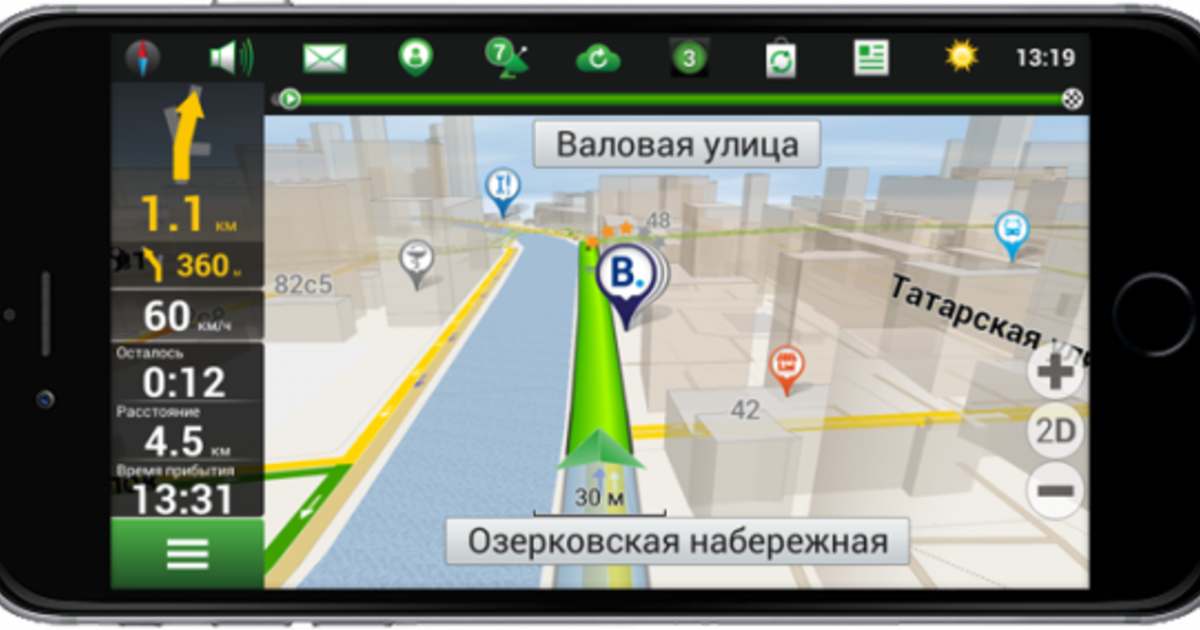
С сайта «Навител» вам потребуется скачать специальную программу «Navitel Navigator Update Center». Компания предоставляет возможность скачать данную программу совершенно бесплатно. Установите скачанную программу себе на ПК с соблюдением всех правил Мастера установки.
После запуска программы Navitel Navigator Update Center начнется автоматический поиск обновлений. В случае обнаружения таковых, обязательно установите их, нажав кнопку Next. Более того, необходимо выполнять все пункты мастера установки Windows. Стоит упомянуть о том, что когда будете подключать автомобильный навигатор к своему компьютеру или же ноутбуку, необходимо выбрать режим подключения «Съемный диск». После подключения потребуется вновь запустить программу Navitel Navigator Update Center, которая начнет поиск подходящих устройств.
Не лишним будет заметить, что старые карты в процессе могут быть не только искажены, но и удалены вовсе. Именно поэтому, сначала рекомендуется сделать копию.
Как обновить автомобильный навигатор через сайт «Навител»
Для обновления автомобильного навигатора данным способом вам потребуется наличие учетной записи на сайте «Navitel». Процедура подразумевает собой совершение следующих действий:
- В «Личном кабинете» вам потребуется выбрать вкладку «Мои устройства» и в графе «Обновления» выбрать соответствующую версию прошивки. Перед вами будет список всех доступных файлов в соответствии с приобретенными или зарегистрированными вами лицензиями.

- Подключите при помощи USB кабеля ваш автомобильный навигатор или флеш-карту (зависит от типа устройства).
- Сделайте резервные копии всех данных на флеш-карте и на самом устройстве и сохраните их на ПК.
- Удалите папку с самой программой с вашего устройства.
- Скачайте архив с выбранными файлами и распакуйте его.
- Извлеченную папку необходимо будет скопировать на карту памяти, а также на само приложение.
- Произведите обновление карт автомобильного навигатора, следуя предоставленной инструкции.
Как обновить карты в GPS навигаторе
Изменения городов происходят так быстро, что никакой гипокамп опытного шофера не успеет за всеми новинками по привычным маршрутам. Облегчить задачу построения пробок призваны навигаторы. Но они беспомощны, если забывать выполнять обновление карт.
Порядок обновления навигационных карт.А если не обновлять
Своевременное обновление карт важно для безопасности движения. Изменения в работе заправок, новые объекты в городе или на незнакомой стороне – всё это останется за кадром, если вовремя не освежать навигатор. А в свете чрезвычайных происшествий на дорогах с участием авто и пешеходов очень важно иметь актуальный список улиц с перекрытием автомобильного движения или целиком пешеходных. Многие навигаторы имеют функцию оповещения о приближении к камерам фиксации правонарушений. Часть из них приложение может не увидеть – опять-таки, если в навигатор заложены устаревшие сведения. И последнее преимущество обновления карт — шанс загрузить карты новых регионов, которые не были заложены в программу навигатора изначально. Заодно обновить информацию по домашнему региону, чтобы иметь актуальную информацию к выезду.
А в свете чрезвычайных происшествий на дорогах с участием авто и пешеходов очень важно иметь актуальный список улиц с перекрытием автомобильного движения или целиком пешеходных. Многие навигаторы имеют функцию оповещения о приближении к камерам фиксации правонарушений. Часть из них приложение может не увидеть – опять-таки, если в навигатор заложены устаревшие сведения. И последнее преимущество обновления карт — шанс загрузить карты новых регионов, которые не были заложены в программу навигатора изначально. Заодно обновить информацию по домашнему региону, чтобы иметь актуальную информацию к выезду.
Типы карт
Любые карты делятся на официальные и неофициальные. Официальные карты выпускают производители оборудования и работают только с их моделями. Гарминовская система не работает на навигаторах Навител и наоборот. Базовую картографию легко скачать на сайте разработчика бесплатно. Улучшенные же версии обойдутся в копеечку. Альтернатива — неофициальные карты. В большинстве случаев они бесплатны.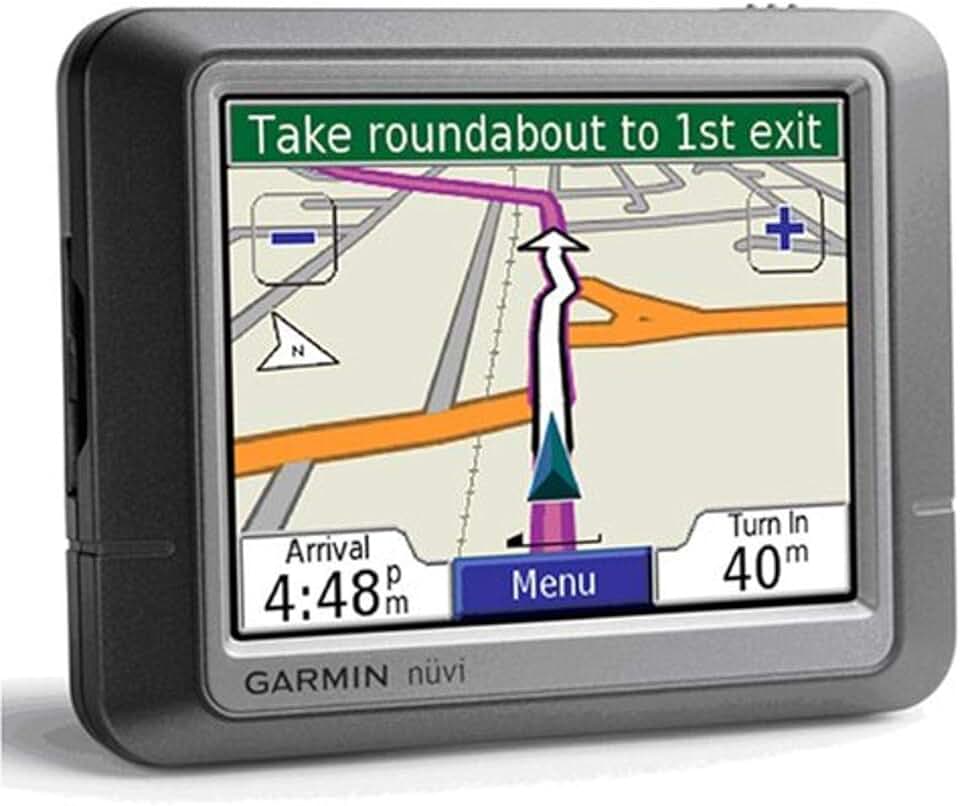 В разработке приложений принимают участие рядовые пользователи. Но при этом шофер устанавливает их на свой страх и риск, так как поддержка отсутствует. Есть риск подхватить вирус или вывести устройство со строя. Далее будут рассмотрены методы установки картографической информации на навигаторы популярных моделей. По умолчанию подразумеваем, что вы скачали её с официального сайта разработчика оборудования.
В разработке приложений принимают участие рядовые пользователи. Но при этом шофер устанавливает их на свой страх и риск, так как поддержка отсутствует. Есть риск подхватить вирус или вывести устройство со строя. Далее будут рассмотрены методы установки картографической информации на навигаторы популярных моделей. По умолчанию подразумеваем, что вы скачали её с официального сайта разработчика оборудования.
Установка карт в Навител
Навигаторы этого бренда работают на предустановленном ПО на базе движка Openstreetmap. Автомобильная версия программы поставляется совместно с устройством. Лицензия не предусматривает переноса карт одновременно с заменой навигатора. Но пользователь вправе приобрести версию для смартфонов и планшетных компьютеров со менее жёсткими условиями.
- Подключите навигатор или флешку от него к персональному компьютеру или ноутбуку. Дождитесь предложения от операционной системы совершить действие.
- Зайдите в личный кабинет Пользователя и скачайте все доступные обновления для гаджета.

- Скачайте и сохраните файл .nm7 на ПК.
- Удалите все карты, которые установлены на навигаторе. Обычно они располагаются в папке \NavitelContent\Maps\)
- Перенесите в эту папку новые файлы карт.
- Отключите устройство от ПК и запустите Навител-Навигатор.
Если же вы предпочитаете альтернативные карты, то их нужно устанавливать в отдельную папку. Её располагают в корне флэш-карты навигатора. После скачки необходимо вручную открыть атлас и выбрать скачанные файлы. Но работоспособность не гарантируется.
Гармин и карты
Принцип Гармин идентичен Навителу. Но здесь большинство карт бесплатные. Для их установки потребуется фирменная программа MapSource, которая доступна на официальном сайте оператора. После скачивания и установки первый запуск отложите до скачивания карт необходимых стран и регионов. Официальное обновление карт обеспечивает другая программа Mapchecker. Достаточно скачать ее и следовать всем инструкциям. Если же вы скачиваете преобразованные карты OPenstreetmap API, то каждую из них необходимо распаковать в отдельную папку. Запустите INSTALL, чтобы данные о картах прочно поселились в реестре. Далее откройте саму MapSource.
После скачивания и установки первый запуск отложите до скачивания карт необходимых стран и регионов. Официальное обновление карт обеспечивает другая программа Mapchecker. Достаточно скачать ее и следовать всем инструкциям. Если же вы скачиваете преобразованные карты OPenstreetmap API, то каждую из них необходимо распаковать в отдельную папку. Запустите INSTALL, чтобы данные о картах прочно поселились в реестре. Далее откройте саму MapSource.
- Найдите вкладку управления картографической информацией в разделе «Служебные».
- В левом верхнем углу должны отобразиться все доступные карты. Альтернативой станет выбор продукта из меню переключения. Выбранная карта отобразится в главном поле.
- Затем нажмите кнопку, чтобы карта перешла в список. Повторите это необходимое количество раз.
- Кнопка отправляет картографию на предварительно подключенное устройство.
Автоматическое обновление
Вместо дорогостоящих навигаторов со ручным обновлением легко обойтись смартфоном под управлением одной из популярных операционных систем. Там установлено приложение для навигации по умолчанию. Все обновления оно проводит автоматически на основе спутниковых снимков, GPS-треков пользователей и открытых кадастровых источников. Обновление не потребует много времени или подключения. Все что нужно смартфону – устойчивая высокоскоростная передача данных. В таком режиме загрузка займёт несколько минут.
Там установлено приложение для навигации по умолчанию. Все обновления оно проводит автоматически на основе спутниковых снимков, GPS-треков пользователей и открытых кадастровых источников. Обновление не потребует много времени или подключения. Все что нужно смартфону – устойчивая высокоскоростная передача данных. В таком режиме загрузка займёт несколько минут.
Выводы
Сегодня мы научились обновлять карты популярных GPS-навигаторов и рассмотрели их бесплатную альтернативу с автообновлением. Следите за обновлениями, чтобы узнать самую актуальную информацию о картографии.
Как обновить gps навигатор pioneer
Для пользователей автонавигаторов марок ALTINA, BELLFORT, CARSOLUTION, CITYCOM, CYCLON, DIVOX, ELSHI, GLOBWAY, HOLUX, HOPLAND, HYUNDAI, LAUF, MOBILLUCK, MODECOM, NAVITOP, NEOLINE, ORION, OYSTERS, PIONEER, PLARK, REDPOWER, RYCOM, SCORPION, SEPTIMA, SHTURMAN, SHUTTLE, SIGMA, STARWAY, STOPOL, TENEX, VEKTOR, WAYTEQ выпущено обновление программы Навител Навигатор 9.
Что нового в Навител Навигатор 9.1:
Установить новую версию можно с помощью бесплатной программы Navitel Navigator Updater (для Windows OS), позволяющую произвести обновление карт и программы Навител Навигатор в автоматическом режиме.
1 Для работы функционала ограничения проезда необходимо наличие в картах информации о действующих ограничениях на той или иной автомобильной трассе.
2 Доступно только в новой версии карт Q2 2014.
3 Данный функционал доступен только в моделях навигаторов, поддерживающих выход в Интернет.
Обновление Навител Навигатор 9.1 доступно для 289 моделей автонавигаторов, включая:
ALTINA 1050HD
ALTINA 5013
ALTINA A1050
ALTINA A1050 UA
ALTINA A1130T
ALTINA A5001
ALTINA A5003
ALTINA A5003 SD CE6
ALTINA A5013
ALTINA A5013B
ALTINA A5014
ALTINA A5014HD
ALTINA A6001
ALTINA A7003
ALTINA A7003 SD CE6
ALTINA A7003F
ALTINA A7003F SD
ALTINA A8050
BELLFORT GR 55 SMART
CARSOLUTION NAVI CS9100
CARSOLUTION NAVI N35
CARSOLUTION NAVI N43 BT
CARSOLUTION NAVI N60
CARSOLUTION NAVI N70 BT
CARSOLUTIONS CS 9100
CARSOLUTIONS CS 9200
CITYCOM IXTONE GP 35G
CITYCOM IXTONE GP 43C
CITYCOM IXTONE GP 43J
CITYCOM IXTONE GP 43K
CITYCOM IXTONE GP 50B
CITYCOM IXTONE GP43H
CITYCOM IXTONE IX 4301
CITYCOM IXTONE IX 5015
CITYCOM IXTONE IX 5026
CYCLON CAMRY
CYCLON HONDA CR V
CYCLON HYUNDAI IX35
CYCLON MP 7050GPS
CYCLON ND 503BF
CYCLON ND351
CYCLON ND432
CYCLON ND501
CYCLON PRADO 120
CYCLON SDV 7011
DIVOX G 1901
ELSHI 4342
ELSHI 60A
ELSHI S640
GLOBWAY 607
GLOBWAY G500B
GLOBWAY G500BINTERNET
GLOBWAY G500BTV
HOLUX NAV 53F
HOLUX NAV 53FRF
HOLUX NAV 55
HOLUX NAV 58XX
HOLUX NAV 61F
HOLUX NAV 61FRF
HOLUX NAV 63F
HOLUX NAV 63FRF
HOPLAND NEC 353
HYUNDAI H CMDN6100
IRAN MAZDA 3 NEW
LAUF GP 054
LAUF GP 411B
LAUF GP 530
LAUF GP 710B
LAUF GP 711
LAUF GP041
LAUF GP052
LAUF GP053
LAUF GP055
LAUF GP056
LAUF GP056B
LAUF GP058
LAUF GP061
LAUF GP062
LAUF GP071
MOBILLUCK ATOM 4318
MOBILLUCK ATOM 4318 RF
MOBILLUCK ATOM 5001
MOBILLUCK ATOM 5001 RF
MOBILLUCK ATOM 5008
MOBILLUCK ATOM 5010
MOBILLUCK ATOM 5020
MOBILLUCK ATOM 5020 RF
MOBILLUCK ATOM 6001 RF
MODECOM FREEWAY MX2HD
MODECOM FREEWAY SX
NAVITOP 502I
NAVITOP 504I
NAVITOP NAVI451
NAVITOP NAVI451I
NAVITOP NAVI452
NEOLINE V500
ORION OG 530
ORION OG 600
ORION OG 630
OYSTERS CHROM 1500
OYSTERS CHROM 2500
PIONEER 4321BF
PIONEER 5811 BFT
PIONEER 5811BF
PIONEER 5911
PIONEER 5912BT
PIONEER 5942
PIONEER 5952
PIONEER 6322
PIONEER 6802BF
PIONEER 7001
PIONEER 7002HD
PIONEER 7003HD
PIONEER 703
PIONEER 800
PIONEER 801
PIONEER 802
PIONEER CLAYTON DNS 7400BT
PIONEER DA 971
PIONEER GSM 555 SD
PIONEER PI 4371BT
PIONEER PI 5020 SDCE6
PIONEER PI 5200TV
PIONEER PI 5800BT
PIONEER PI 5803HD
PIONEER PI 5905BT
PIONEER PI 5991BT
PIONEER PI 6001 SDCE6
PIONEER PI 6803BF
PIONEER PI 8808 SD CE6
PIONEER PI 8810
PIONEER PI 8822 SDCE6
PIONEER PI 9882 SDCE6
PIONEER PM 990
PIONEER TL 7002 SDCE6
PIONEER TL 7003 SDCE6
PIONEER TL Q5 SDCE6
PIONEER TL Q7 SDCE6
PLARK PL 450
PLARK PL 520
PLARK PL 530
PLARK PL 540M
PLARK PL 540M INTERNAL
PLARK PL 540MB
PLARK PL 540MB INTERNAL
PLARK PL 710
PLARK PL 710 2
PLARK PL 730
PLARK PL 730MB
REDPOWER 9406
RYCOM FX 5822
RYCOM HZ 5820
RYCOM HZ 5821
RYCOM HZ 5828
SCORPION 9M
SEPTIMA A2265
SEPTIMA C7061SM
SEPTIMA HT6010 BT GPS
SEPTIMA HT6015
SEPTIMA HT6020
SEPTIMA HT6033IGEC
SEPTIMA HT6178
SEPTIMA HT6389SG
SEPTIMA HT6862DG
SEPTIMA HT7004
SEPTIMA HT7021
SEPTIMA HT7330 DG GPS
SEPTIMA STM 6509
SHTURMAN SVG 40
SHTURMAN SVG 50
SHTURMANN A200
SHTURMANN LINK300 ATLAS V CE6
SHTURMANN LINK300 CE5
SHTURMANN LINK500
SHTURMANN MINI 100
SHTURMANN MINI 200
SHTURMANN PLAY 200 BT INTERNAL
SHTURMANN PLAY 200 BT SD
SHTURMANN PLAY 500 INTERNAL
SHTURMANN PLAY 500 SD
SHUTTLE NITEO N 432
SHUTTLE NITEO N 502
SHUTTLE NITEO N 503
SHUTTLE PMA 5015
SHUTTLE PNA 3502
SHUTTLE PNA 3520
SHUTTLE PNA 3525
SHUTTLE PNA 4302
SHUTTLE PNA 4318 INTERNAL
SHUTTLE PNA 4318 SD
SHUTTLE PNA 4321
SHUTTLE PNA 4323
SHUTTLE PNA 5002
SHUTTLE PNA 5003
SHUTTLE PNA 5004
SHUTTLE PNA 5005
SHUTTLE PNA 5007
SHUTTLE PNA 5008
SHUTTLE PNA 5013
SHUTTLE PNA 6001
SHUTTLE PNA 7001
SHUTTLE SDMN 7050
SHUTTLE SDVN 6950
SHUTTLE SDVN 6955
SHUTTLE SDVN 7050
SHUTTLE SDVN 7050V2
SHUTTLE SDVN 7060
SHUTTLE SDVN 7070
SHUTTLE STEELMATE 860
SHUTTLE STEELMATE 881
SIGMA GPS ST10
SIGMA GPS ST20
SIGMA ST25XL
SIGMA ST50
SIGMA ST50XL
STARWAY 44
STARWAY 47A
STARWAY 4M
STARWAY 4X
STARWAY 500X
STARWAY 5M
STARWAY 5X
STARWAY 600X
STARWAY DIAMOND
STARWAY TOUCH
STARWAY TOUCH HD
STARWAY TOUCH MINI
STARWAY TOUCH MINI BT
STOPOL CE
STOPOL DV 1106
STOPOL DV 1131
STOPOL DVM 1319G I5 HONDA CIVIC 4D
STOPOL DVM XXXX HD
TENEX 43SBT RF
TENEX 45S RF
TENEX 50D CAM
TENEX 50D RF
TENEX 50D SD
TENEX 50F RF
TENEX 50F SD CE6
TENEX 50L RF
TENEX 50L SD CE5
TENEX 50M RF
TENEX 50M SD CE6
TENEX 50S BT RF
TENEX 50S BT SD
TENEX 50SBT SD CE5
TENEX 50SBT SD CE6
TENEX 51S RF
TENEX 51S SD CE5
TENEX 52S RF
TENEX 60MSE RF
TENEX 60W RF
TENEX 7 SD CE5
TENEX 70M RF CE5
TENEX 70M RF CE6
TENEX 70M SD CE5
TENEX 70M SD CE6
TENEX PALMANN 412A
TENEX PALMANN 43C RF
TENEX PALMANN 50A RF
TENEX PALMANN 50A SD CE5
TENEX PALMANN 50B SD CE5
TENEX PALMANN 50C RF
TENEX PALMANN 50C SD CE6
TENEX PALMANN 512A
TENEX PALMANN 512B
TENEX PALMANN 60B SD CE6
TENEX PALMANN 70A RF
TENEX PALMANN 70B SD CE6
TENEX PALMANN 712A
VEKTOR MOTO
VEKTOR NC502
VEKTOR NC600
VEKTOR NC618
VEKTOR VK 405
VEKTOR VK 503
VEKTOR VK 503PLUS
VEKTOR VK 506
VEKTOR VK 507
VEKTOR VK 508
VEKTOR VK 509
VEKTOR VK 511
VEKTOR VK 512
VEKTOR VK 515
VEKTOR VK 71A6
WAYTEQ X850
WAYTEQ X950BT HD INTERNAL
WAYTEQ X990
Обновления Навител Навигатор 9. 1 для автонавигаторов других марок будут подготовлены в ближайшее время, следите за новостями NAVITEL ® !
1 для автонавигаторов других марок будут подготовлены в ближайшее время, следите за новостями NAVITEL ® !
В статье рассказывается, как обновить карты в навигаторе. Многие пользователи не знают, как обновить карту gps. Навигатор обновить можно очень легко и быстро.
- Навигатор
- Доступ в интернет
- Компьютер
Для обновления карт в навигационном устройстве необходимо иметь: USB кабель для подключения к компьютеру или ноутбуку и подключение к Интернет. Карта памяти SD (лучше на 2 GB), кардридер — устройство для чтения/записи информации с карточки/на карточку. Он может быть встроен в ваш компьютер или ноутбук, либо приобретается отдельно внешний.
Обновление карт на устройствах от разных производителей (garmin, LG, mio, Visicom, TomTom, Pioneer и многие другие) может отличаться. На одних навигаторах – в онлайне, на других — в сервисных центрах или специализированных местах продажи и обновления. Есть даже такие устройства, карты которых можно обновить, купив отдельно карту памяти SD с обновленным пакетом карт. В большинстве случаев обновление можно производить самостоятельно через Интернет.
В большинстве случаев обновление можно производить самостоятельно через Интернет.
Теперь Вы узнаете, как обновить карту gps. Навигатор подключите к компьютеру, компьютер к Интернету. Сам процесс обновления: зайдите на сайт разработчика карт. На рынке программного обеспечения работает масса различных производителей картографического ПО для разных типов GPS устройств. Самые популярные: CarteBlanche (iGO), Навител, Аэроскан, Navteq, Автоспутник.
Обновление навигатора Навител и карты
Современная мультиязычная и мультиплатформенная программка создана для мобильных девайсов с операционными системами BlackBerry, iOS, Дроид, Windows Phone, Tizen, Симбиан, Bada, Windows Mobile и Windows CE. Ее употребляют миллионы автомобилистов для комфортабельного передвижения по густонаселенным пт и меж городками. Не зная, как обновить навигатор Навител, юзер окажется в затруднительном положении, хотя эта задачка не предполагает ничего сложного. Познание основных моментов дозволит ощущать себя уверенно.
Познание основных моментов дозволит ощущать себя уверенно.
Создатели программного обеспечения предусмотрели несколько методов обновления навигационной системы до последней версии, при этом любой из их будет комфортен вам в той либо другой ситуации. Чтоб выяснить, как скачать карты Навител на навигатор и выполнить обновление, ознакомьтесь с следующими разделами этой статьи. В их тщательно описаны методы действий, которые посодействуют для вас достигнуть хотимого.
— Грибок вас больше не побеспокоит! Лена Малышева ведает тщательно.
— Лена Малышева- Как похудеть ничего не делая!
Сперва нужно загрузить утилиту, которая будет выслеживать возникновение новых версий и уведомлять вас об этом. Программка предназначается для ПК. Она работает без помощи других, не привлекая к для себя излишнего внимания. Закачать ее вы сможете на официальном веб-сайте компании-разработчика (navitel). Эта возможность представляется совсем безвозмездно. Дальше нужно инсталлировать утилиту на ПК и активировать ее. Следуя обычным инструкциям, которые будут появляться автоматом, вы можете совладать с этим за считанные минутки.
Следуя обычным инструкциям, которые будут появляться автоматом, вы можете совладать с этим за считанные минутки.
Если вы не понимаете, как обновить авто навигатор через веб-сайт, но желаете это сделать, придется выполнить последующую последовательность действий:
Установка Navitel 9.8 на навигатор Pioneer с Windows CE v5.00 .
Если вы не понимаете, как обновить карты в навигаторе Навител через веб-сайт компании-разработчика, следуйте аннотации:
- изберите карту, совместимую с версией приложения навигации, установленной на вашем девайсе либо в памяти съемного носителя;
- скачайте файл избранной карты на компьютер;
- подключите к ПК мобильное устройство либо съемный накопитель;
- в папке программки найдите директорию \NavitelContent\Maps\ и удалите из нее все содержимое;
- скопируйте загруженный файл в эту папку;
- карты Навител для навигатора обновлены, остается только запустить приложение на мобильном устройстве – и можно воспользоваться.

Для тех, кто не знает, как обновить Navitel в навигаторе через утилиту Updater, ниже приведена подробная аннотация:
Если вы желаете разобраться, как обновить карты в навигаторе Навител на мобильном устройстве Prology, Prestigio, Explay или Пионер, и при этом оставить текущую версию приложения, сохраните для себя короткую инструкцию, в которой объясняется, как это сделать:
Если у вас остались открытые вопросы по поводу того, как обновить автомобильный навигатор, просмотрите ролик, приведенный ниже. В нем подробно описывается порядок выполнения действия и даются исчерпывающие пояснения. Используя полученные сведения, вы быстро поймете, как переустановить Навител на навигаторе и научитесь обновлять карты. Эти рекомендации актуальны для пользователей России и других стран.
com/embed/hKfSxFHHxC8?feature=player_detailpage» frameborder=»0″ allowfullscreen=»»/>Как обновить карты на навигаторе Explay
Карты являются важной частью любого навигатора и нередко требуют установки актуальных обновлений с официального сайта производителя. В статье мы расскажем про скачивание и инсталляцию карт на навигаторах Explay. При этом из-за существования множества различных моделей некоторые действия в вашем случае могут отличаться от описанного в инструкции.
Обновление карт на навигаторе Explay
На сегодняшний день вы на выбор можете прибегнуть к одному из двух способов установки новых карт на рассматриваемый навигатор. Однако несмотря на наличие нескольких методов, они напрямую связаны друг с другом.
Примечание: Перед изменением файлов на навигаторе в обязательном порядке делайте резервные копии.
Читайте также: Как обновить Navitel на флешке
Способ 1: Официальный сайт
В рамках этого метода необходимо воспользоваться сайтом Навител, чтобы загрузить наиболее актуальные обновления. Для успешной установки последней версии карт на Explay потребуется выполнить обновление программного обеспечения навигатора. Об этом мы рассказали в соответствующей инструкции на сайте.
Для успешной установки последней версии карт на Explay потребуется выполнить обновление программного обеспечения навигатора. Об этом мы рассказали в соответствующей инструкции на сайте.
Подробнее: Как обновить навигатор Explay
Шаг 1: Скачивание карт
- По представленной ниже ссылке перейдите на официальный сайт Navitel и выполните авторизацию. При регистрации нового аккаунта вам нужно будет добавить устройство в разделе «Мои устройства (обновления)».
Перейти на официальный сайт Navitel
- Через главное меню сайта откройте раздел «Техподдержка».
- Из списка в левой части страницы кликните по ссылке «Скачать».
- С помощью дочернего меню выберите раздел «Карты для Навител Навигатор».
- Вы можете выбрать и загрузить подходящий файл последней версии из представленного списка. Однако для его использования вам придется приобрести ключ активации.
- Чтобы избежать необходимости оплаты, можно воспользоваться устаревшей версией.
 Для этого щелкните по пункту «9.1.0.0 — 9.7.1884» и выберите нужный регион.
Для этого щелкните по пункту «9.1.0.0 — 9.7.1884» и выберите нужный регион.Примечание: Вы также можете самостоятельно найти и загрузить карты для конкретных регионов страны.
Шаг 2: Перенос карт
- Соедините ПК и навигатор в режиме съемного носителя или воспользуйтесь картридером для использования флешки.
Читайте также: Как подключить Flash-накопитель к ПК
- Среди стандартных файлов и папок выберите следующую директорию и удалите оттуда все имеющиеся файлы.
\NavitelContent\Maps\ - Предварительно распаковав ранее загруженный архив с картами, переместите файлы в упомянутую папку.
- Отключите навигатор от ПК и запустите программу «Навител Навигатор». При успешной установке обновлений процедуру можно считать завершенной.
Благодаря данному варианту, при условии наличия подходящих карт, вы сможете их обновить на практически любой модели навигатора. Если возникают какие-либо вопросы по описанному процессу, будем рады помочь в комментариях.
Если возникают какие-либо вопросы по описанному процессу, будем рады помочь в комментариях.
Единственным отличием данного метода от предыдущего является то, что вам не нужно отдельно выполнять обновление прошивки для обеспечения совместимости навигатора с картами. В зависимости от модели устройства вы можете воспользоваться платными картами или установить бесплатные из предыдущего раздела статьи.
Перейти к странице скачивания Navitel Update Center
Вариант 1: Платные
- Скачайте и установите с официального сайта программу Navitel Update Center. Найти ее можно в разделе «Техподдержка» на странице «Скачать».
- После установки запустите софт и подключите к компьютеру ваш навигатор Explay. Делать это следует в режиме «USB FlashDrive».
- В программе кликните по кнопке «Скачать» и из представленного списка выберите нужные вам карты.
- Нажмите кнопку «ОК», чтобы начать процедуру загрузки.

В зависимости от количества и объема выбранных файлов время скачивания может сильно отличаться.
- Теперь в главном меню Navitel Update Center будете отображаться обновленная версия карт. Для приобретения ключа активации посетите раздел «Купить» и следуйте рекомендациями программы.
- Выполнив требуемые программой действия, можете отключить навигатор и проверить работоспособность.
Вариант 2: Бесплатные
- Если вы после загрузки обновлений хотите использовать карты бесплатно, это можно сделать с помощью заранее скачанного архива из первого способа.
- Откройте на флешке от навигатора раздел «Maps» и поместите туда загруженное содержимое. При этом файлы, установленные Navitel Update Center, необходимо удалить.
\NavitelContent\Maps\ - После этих действий карты на навигаторе будут не такие свежие, как в случае оплаты, но все же этого может быть достаточно.

Чтобы избежать каких-либо трудностей с навигатором Explay, следует использовать преимущественно новые модели девайса. Приобретенное же обновление достаточно производить с небольшой периодичностью.
Заключение
Рассмотренных методов вполне достаточно для обновления карт на любой модели навигатора Explay вне зависимости от вашего опыта в обращении с подобными устройствами. Надеемся, у вас получилось достичь требуемого результата, так как на этом мы заканчиваем данную статью.
Мы рады, что смогли помочь Вам в решении проблемы.Опишите, что у вас не получилось. Наши специалисты постараются ответить максимально быстро.
Помогла ли вам эта статья?
ДА НЕТКак обновить ситигид на навигаторе
Опубликовано обновление программы СитиГИД 7.8 SP2 для Android, WindowsCE, WindowsMobile и CarPC (Windows 7/Vista/XP).
В данном выпуске исправлены ошибки выявленные с момента публикации СитиГИД 7. 8 SP1.
8 SP1.
Нововведения
- Исправлен адресный поиск для вновь выпускаемых карт
- Исправлены ошибки неверного притягивания к дороге
- Изменено расстояние привязки к дороге для пешеходного маршрута
- Исправлены лишние объезды при использовании информации о пробках
- Исправлены развороты при остановке
- Подняты масштабы текстовых ДПОИ и таможен
- Исправлен баг с пропаданием ярлыка программы на Samsung Galaxy S2
- Изменения обработки неправильного курсового угла
- Добавлен лэнгпак для Nexus 4
- Проверка корректности временных файлов
- Исправлен сброс поиска при наличии «битых» карт
Обновление программы:
Обновление версии для Android
- скачать apk-файл из Google Play и запустить установку, программа обновится автоматически
Обновление версии для iPhone/iPad
- скачать программу из AppStore и запустить установку, программа обновится автоматически
Обновление версии для Symbian
- скачать sis-файл из Ovi Store и запустить установку, программа обновится автоматически
Бесплатные карты для СитиГИД 7.
 x в формате cgmap на основе данных OSM
x в формате cgmap на основе данных OSMКарты RU (Россия / Russia) (OSM) (изм. 06.08.2019) для СитиГИД 7.x в формате cgmap
При обновлении карт всегда обновляйте атлас страны (при его наличии).
Для построения маршрута между странами используйте обзорные карты из списка меню слева.
Обзорные карты пополняются по мере готовности. Список не окончательный.
Для построения маршрута между регионами страны используйте атлас/обзорную карту (при наличии).
Без навигатора современному автомобилисту обойтись сложно. Именно благодаря картам на этих девайсах владельцы автотранспорта легко ориентируются на дорогах и не рискуют сбиться с курса. Тем не менее, для того, чтобы девайс предоставлял исключительно актуальную информацию, его програмные средства желательно периодически обновлять. И хоть сперва задача выглядит непростой, на практике с ней справится любой желающий. А мы расскажем о том, как обновить карту на GPS-навигаторе оперативно и без проблем.
Для чего нужно обновлять карты в навигаторе
Усовершенствованные версии GPS карт появляются в среднем раз в 6 месяцев. В их создании принимают участие как опытные картографы, так и вебмастера со стажем.
Каждая обновленная карта отличается от предыдущей расширенной зоной покрытия. В эту территорию включаются дома, которые были возведены в последние месяца, новые развязки и дороги. Кроме того, в измененных картах исправлены те неточности, которые были обнаружены в прежних версиях. И хоть определенные ошибки могут встречаться и дальше, эффективность GPS-навигатора с каждой новой версией существенно повышается.
Кстати, пользователи некоторых автонавигаторов могут лично поучаствовать в улучшении работы этих устройств. К примеру, девайсы Garmin позволяют направить участок карты, где была допущена неточность, разработчику для дальнейшего исправления.
Что необходимо для обновления навигатора
Практически все популярные системы автонавигации предоставляют возможность быстро и бесплатно обновлять карты на автонавигаторах. Поэтому с актуализацией GPS карт вы легко сможете справиться самостоятельно.
Поэтому с актуализацией GPS карт вы легко сможете справиться самостоятельно.
Что же вам нужно для этого?
- Компьютер или ноутбук с подключением к сети.
- Непосредственно навигатор. Проследите, чтобы он был заряжен.
- USB-кабель для подключения девайса к компьютеру. Как правило, этот шнур идет в комплекте с самим устройством.
А еще подготовьтесь к тому, что на выполнение всех необходимых действий у вас уйдет время. Дело в том, что “весят” карты, как правило, немало. Если же ваше интернет-соединение большой скоростью не отличается, то приготовьтесь ждать.
Эти навигационные карты на протяжении уже долгого времени считаются одними из лучших. Компания Navitel подготавливает обновления к выпуску в среднем раз в полгода и позволяет устанавливать их бесплатно. Выполнить установку можно двумя способами — через компьютер и через меню соответствующей программы. Вам же остается только выбрать наиболее подходящий и удобный конкретно для вас вариант.
1. Использование программного обеспечения.
Как обновить GPS-навигатор Навител через меню приложения? Для этого необходимо сперва проверить наличие интернет-соединения. Поскольку “весят” карты немало, то желательно загружать их при помощи Wi-Fi.
На своем навигационном устройстве откройте программу Навител Навигатор и в ее меню найдите раздел «Обновления». Теперь нажмите на клавишу «Обновить всё». Перед вами откроется окно с детальным описанием всех доступных карт. Нажатием клавиши «Обновить» вы дадите свое согласие на их загрузку. Больше никакие действия от вас не требуются.
Прежде, чем приступать к загрузке карт, следует сперва обновить приложение Навител Навигатор вместе с активационным файлом.
После этого действуйте следующим образом:
- Откройте официальный сайт Навител и войдите в Личный кабинет.
- В разделе под названием «Мои устройства» вашему вниманию откроется перечень доступных по вашей лицензии обновлений. Конечно, это только в том случае, если навигатор уже находится в списке устройств в вашем личном кабинете.
 Если же нет, то потратьте немного времени на то, чтобы добавить его.
Если же нет, то потратьте немного времени на то, чтобы добавить его. - Выберете из всего перечня карт те, которые отвечают версии Навител Навигатор, что установлена на вашем девайсе.
- С правой стороны от названия каждой из представленной в списке карт находится кнопка «Скачать». На нее и следует теперь нажать.
- Файл, который вы качаете, будет иметь расширение .nm7. Установите его на свой персональный компьютер.
- Теперь, когда нужное улучшение уже скачано, осталось установить его на автонавигатор. Подключите навигационный девайс к персональному компьютеру или ноуту. Это можно сделать либо при помощи USB-кабеля, либо же используя карту памяти.
- Откройте на устройстве папку, в которой находятся карты, и сотрите прежние файлы. Вместо них переместите в папку новые версии карт, которые были закачены накануне. Как бы не хотелось оставить на устройстве и старые, и новые файлы, делать этого не стоит. Дело в том, что разные версии могут оказаться несовместимы между собой, что в итоге нарушит нормальную работу навигатора.
 Поэтому удаление старых карт является необходимым шагом.
Поэтому удаление старых карт является необходимым шагом. - Сохранив скачанные файлы в отведенную для них папку, отсоедините автонавигатор от компьютера.
- Включите девайс и откройте на нем Навител Навигатор. Обновление местности теперь завершится автоматически.
Как загрузить и обновить карты в навигаторе Garmin
Обновлять карты Garmin также нужно время от времени, поскольку обновленные их версии содержат более точные данные, в точности которых не придется сомневаться. Именно благодаря их улучшенным версиям ваш автонавигатор будет хорошо ориентироваться на улицах и просчитывать наиболее точные и удобные маршруты на пути к намеченной цели.
Если настала пора обновить навигационные данные Garmin, то поможет в этом специальное приложение под названием Garmin Express. Оно существует в двух вариантах — для Windows и для компьютеров Apple. Другими словами, пользоваться удобными картами смогут пользователи обеих популярных операционных систем.
Итак, как обновить GPS-навигатор Garmin? Сама установка проходит поэтапно. И действовать предстоит следующим образом:
И действовать предстоит следующим образом:
1. Откройте компьютер и перейдите на сайт Garmin
2. Далее вы увидите предложение скачать программу либо для Windows, либо для Mac. Выберите тот вариант, который подходит конкретно вам.
3. Загрузите файл и в соответствии с инструкциями установите его на свой компьютер или ноутбук. Установка программы происходит в обычном режиме.
4. После того, как программа Garmin Express была окончательно установлена, запустите ее. Пусть остается открытой на рабочем столе вашего компьютера.
5. Тем временем возьмите свой GPS-навигатор и подключите его к ПК. Используйте для этих целей стандартный кабель USB.
6. На экране компьютера сразу же после того, как вы подключили автонавигатор, появится окно с сообщением об обнаружении нового девайса. Нажмите на кнопку «Добавить устройство».
7. Теперь вернитесь к приложению Garmin Express. В нем уже также отобразился новый добавленный девайс. Для того, чтобы добавить его в программу, следуйте по инструкциям, предложенным самим приложением.
8. Если все предыдущие действия были выполнены успешно, Garmin Express тут же приступит к поиску существующих обновлений. Речь идет как об обновлении программного обеспечения для автонавигатора, тек и о поиске улучшенных версий карт.
9. Довольно скоро будет предложен широкий выбор различных доступных обновлений. Если вы считаете всех их нужными и полезными, то просто нажмите на кнопку «Установить все». После этого все имеющиеся в наличии улучшения будут установлены на ваше устройство. Но если вы не уверены, что обновление вам нужно, то жмите на «Подробнее». Это позволит почитать о том, что именно несет в себе то или другое обновление, и затем уже решить, нужно ли его устанавливать.
10. Выбранные обновления программа Garmin Express загрузит и установит на ваше устройство самостоятельно.
Обратите внимание на то, что карты и обновления к ним, как правило, весят много. А это означает, что процесс их загрузки и установки потребует немало времени. Особенно в том случае, если интернет-соединение не очень хорошее, а скорость закачивания медленная. Потому заранее запаситесь терпением и приготовьтесь подождать.
Потому заранее запаситесь терпением и приготовьтесь подождать.
Установка и обновление программного обеспечения СитиГид
Пользователей навигационной службы СитиГид на сегодняшний день также насчитывается немало. Если вы также являетесь одним из них, то при установке обновлений для карт действуйте следующим образом:
- В первую очередь, необходимо зайти на сайт официальный сайт навигационной системы. И уже оттуда в свой «Личный кабинет».
- Откройте графу под названием «Все Лицензии», где вы увидите длинный перечень самых разных лицензий. В этом списке найдите вашу.
- Ваш следующий шаг должен заключаться в том, чтобы установить обновленную версию приложения. Для этого понадобится клавиша «Обновить». Помните, что вернуться к старой версии у вас уже не получиться.
- После того, как вы выбрали обновление программы, сайт попросит вас покинуть системы и затем снова войти в нее, заново вводя пароль и логин. Выполните эти действия, и тогда уже в перечне доступных карт будут видны актуальные для вас обновления.
 Подберите нужное из них и нажмите клавишу «Загрузить».
Подберите нужное из них и нажмите клавишу «Загрузить». - Закачайте файл на свой ПК.
- Как и обновления для программы, усовершенствованные карты также представлены в вашем Личном кабинете в категории с соответствующим названием. Вы в любой момент можете выбрать и скачать любую из них. Помните, что перечень доступных вариантов будет напрямую зависеть от вашей лицензии.
- Если ваш автонавигатор не имеет доступа в интернет, как, например, GARMIN Drive 50 Навлюкс, то есть смысл загрузить еще и дорожную обстановку.
- Все скачанные файлы переместите во заблаговременно созданную на ПК папку. Присвойте ей имя CGMaps.
- Следующим шагом следует вынуть загруженный ранее файл с программой из архива. В результате этого перед вами окажутся две папочки — INET и NOINET. Первая будет нужна, если ваш навигатор умеет выходить в интернет. Вторая — если не умеет.
- Подключите свое GPS-устройство к ПК. Осуществить это можно при помощи кабеля USB, если вы планируете сохранять информацию в его встроенное хранилище данных.
 Если же она должна быть сохранена на карте памяти устройства, то извлеките карту из девайса и поместите в кард-ридер.
Если же она должна быть сохранена на карте памяти устройства, то извлеките карту из девайса и поместите в кард-ридер. - Откройте на компьютере содержимое девайса и закиньте туда папку CityGu >Рекомендуем также почитать:ТОП-3 лучших автомобильных GPS-навигаторов в 2017.
Как установить, обновить программное обеспечение Яндекс. Навигатор
Программное обеспечение Яндекс. Навигатора тоже можно быстро и легко обновить собственноручно. Что же следует для этого делать? В действительности все предельно просто. Нужно лишь сохранять последовательность определенных действий.
1. Для того, чтобы скачать карту, вызовите панель инструментов. Для этого достаточно прикоснуться к нижней части экрана своего навигатора.
2. В открывшемся Меню перейдите к настройкам и откройте раздел «Загрузка карт».
3. Следующим шагом найдите необходимый город. Сделать это можно двумя способами. Первый вариант — просто найти его в предоставленном списке, что не так и сложно, ведь все города в перечне выстроены в алфавитном порядке. Второй способ — начать вводить название города в поисковую строку и затем только выбрать его в предоставленных подсказках.
Второй способ — начать вводить название города в поисковую строку и затем только выбрать его в предоставленных подсказках.
4. После этого вы увидите информацию о том количестве свободной памяти на устройстве, которое необходимо для успешной загрузки карты. И если его хватает, то можно уверенно приступать к скачиванию. Если же памяти недостаточно, то в случае необходимости можно поместить информацию не на девайс, а на карту памяти.
При желании настройте также и автообновление. Выполнить это тоже можно в разделе «Обновление карт». Чтобы загрузкой карт больше не приходилось заниматься вручную, запустите функцию «Автоматически». Обратите внимание, что навигационные файлы намного проще скачивать по Wi-Fi, так как ресурсов мобильного интернета часто бывает недостаточно. Чтобы загрузка не началась в неподходящий о момент, выберите вариант «Только по Wi-Fi». Это позволит избежать неприятных сюрпризов.
Иногда также возникает необходимость удаления той или другой карты. Сделать это также предельно просто. Достаточно через Меню зайти в раздел Настройки и перейти в категорию «Загрузка и удаление». Именно там и хранятся скачанные карты. Отметьте необходимые и нажмите клавишу «Стереть». Сразу же после этого откроется окно с просьбой подтвердить действие. Нажмите на клавишу удаления повторно. Вот и все. Утратившие для вас свою актуальность карты будут навсегда стерты из памяти устройства.
Достаточно через Меню зайти в раздел Настройки и перейти в категорию «Загрузка и удаление». Именно там и хранятся скачанные карты. Отметьте необходимые и нажмите клавишу «Стереть». Сразу же после этого откроется окно с просьбой подтвердить действие. Нажмите на клавишу удаления повторно. Вот и все. Утратившие для вас свою актуальность карты будут навсегда стерты из памяти устройства.
Установка и обновление IGO
Система навигации iGO входит в список наиболее примечательных. Ее новые версии отличаются объемными картинками, на которых можно видеть рельеф местности, трехмерные изображения самых разных объектов и не только. Есть возможность поворачивать изображение на экране навигатора на 360 градусов для того, чтобы как можно вернее сориентироваться на местности.
Если вы приобрели программное обеспечение iGO для своего портативного навигатора, то периодически обновлять карты нужно будет на сайте NNG. Какая должна быть последовательность шагов?
- Зайдите на сайт NNG и зарегистрируйтесь на нем.

- С вышеупомянутого сайта скачайте и установите на свой ПК приложение под названием Naviextras Toolbox. Это приложение будет отслеживать появление обновлений. С ее помощью вы будете их и загружать.
- Затем подключите к компьютеру свой автомобильный навигатор, воспользовавшись кабелем USB. Убедитесь, что программа Naviextras Toolbox нашла его в списке устройств, обновление которых поддерживается ею.
- Войдите в систему, введя свои имя пользователя и пароль. После этого Toolbox автоматически распознает устройство и зарегистрирует его в вашем профиле пользователя.
- Теперь пора посвятить время просмотру доступных обновлений и дополнительных карт. Они представлены прямо в программе Naviextras Toolbox. Для того, чтобы их увидеть, следует нажать на кнопку «Каталог» в пункте меню.
- Доступные обновления можно отфильтровать в зависимости от географического района либо типа данных. Рядом с каждым вариантом указана и его цена. Многие обновления доступны бесплатно, в таком случае вместо цены будет отображаться иконка «free».

- После того, как вы выбрали нужное обновление, оно встанет в очередь на установку. Прежде, чем жать на клавишу «Install» для установки новых версий, лучше создать резервную копию ваших данных. Это позволит исключить нежелательные сложности в том случае, если установка пойдет не так, как изначально планировалось. На создание резервной копии обычно уходит разное время. И зависит это от возможностей USB-порта, а также самого устройства. Поэтому будьте готовы к тому, что процесс затянется.
- После того, как резервная копия будет уже создана, Naviextras Toolbox запустит процесс загрузки и установки необходимых обновлений. Ход процесса будет виден на основе двух шкал индикации. Верхняя будет показывать общее состояние выполняемых работ, а нижняя позволит ознакомиться с процессом загрузки конкретного файла. По завершению операции вы получите соответствующее уведомление.
Обратите внимание, что загрузить обновления можно не только при помощи Naviextras Toolbox, но и прямо с сайта NNG. Последовательность действий будет такой же.
Последовательность действий будет такой же.
Обновленные версии программ для автонавигаторов появляются в среднем раз в 3-10 месяцев. А это значит, что и обзаводиться последними картами желательно не реже. Иначе информация, которая будет находится в вашем использовании, уже не будет достоверной. Поэтому уделите обновлению своих GPS-навигаторов должное внимание. Тем более, что с этой задачей вы легко справитесь самостоятельно.
Обновление навител на автомобильных gps навигаторах. Как обновить автомобильный навигатор
Сегодня даже начинающий водитель может легко ориентироваться на незнакомой местности и составлять маршрут следования при помощи GPS-навигатора «Навител». Ведь четко проложенный автомобильный курс — важная составляющая безопасности движения, особенно в условиях ограниченной видимости.
Достигается это в первую очередь тем, что устройство предупреждает о приближающихся препятствиях, таких как повороты, спуски, пробки, погодные условия и опасные участки дорог, для того чтобы у водителя было время снизить скорость и принять другие меры предосторожности.
GPS-навигация и значимость прошивки
Чтобы владеть точной информацией, нужно понимать, работу аппарата и как обновить навигатор. «Навител» выпускает разные программные модули автоматической коррекции данных и вносит изменения в картографию не реже, чем раз в полгода, для исправления некорректного отображения информации и ошибок, возникающих при составлении маршрута и внесения новых объектов в базу.
Этот процесс нужно отслеживать, чтобы знать, когда пришло время обновлять (прошивать) свою версию программы. Также пользователю доступна бесплатная программа ОС Windows — Navitel Navigator Updater. С помощью нее можно обновлять карты, программы быстро и просто, всего в пару кликов.
GPS-навигатор — это своего рода миниатюрный компьютер, который воспринимает информацию со спутника, обрабатывает ее и выводит на сенсорный экран. Эта уникальная система долгое время была засекречена и предназначалась только для использования в военных целях армии США.
Еще одно неоспоримое преимущество новых технологий — все движение, происходящее вокруг автомобиля, записывается на видео, что значительно облегчает поиск доказательств и фактов (не) причастности в случае ДТП. Сегодня навигацией может воспользоваться любой желающий, независимо от местонахождения и если не все, то почти все знают, как обновить навигатор «Навител» и что нужно это для улучшения его функциональных возможностей.
Сегодня навигацией может воспользоваться любой желающий, независимо от местонахождения и если не все, то почти все знают, как обновить навигатор «Навител» и что нужно это для улучшения его функциональных возможностей.
Когда требуется выполнять обновление?
Основная задача любой навигации — это предоставление информации о населенных пунктах с названиями улиц и расположением объектов важной значимости, которая содержится в картах. Но прибор будет работать точно в том случае, если программы и информация были заложены правильно, а для этого требуется регулярное обновление системы.
«Навител» — один из самых популярных продуктов отечественного производства. Именно о том, как обновить навигатор «Навител» мы и поговорим сегодня. Отличительными особенностями этого устройства являются поддержка загрузки обновлений о состоянии и изменении дорожного движения и многоплатформенность (работает на 9 операционных системах и разных языках). Независимо от модели, формы, стоимости и других параметров любой навигационный аппарат состоит из трех основных частей:
- «железа»;
- программы GPS;
- картографии GPS.

Обновление «железа» требуется в том случае, когда был допущен при производстве брак или во время эксплуатации выявлена неисправность, прошивки для устранения которой еще нет. Что касается атласов, обновить карты «Навител» на навигаторе необходимо сразу после выхода новой версии GPS-картографии. Производители регулярно занимаются усовершенствованием и внесением новых данных в базу и если на своем навигаторе их не обновлять, рассчитывать на комфортное вождение и четкое ориентирование на местности не стоит.
Как обновить навигатор «Навител» самостоятельно?
Самостоятельное обновление аппарата возможно, только нужно помнить о некоторых нюансах. Например, лицензионная программа WinCE, как и большинство других переустанавливается с помощью ключа, который идет вместе с устройством при покупке. Только зная ключ, можно зайти на сайт производителя и по инструкции выполнить обновление, предназначенное конкретно для вашей модели.
Код легко найти и в самой системе, если знать где он расположен, а находиться файл может в одной из трех папок: Navitel, NaviOne, MobileNavigator. Удалять информацию стоит только из папки с картами, называться она будет или NavitelContent или Atlas. Если стереть папку с названием RegistrationKey или NaviTel Activation Key, то, значит, и удалить лицензионный код. Прошивать навигатор придется в таком случае «левым» способом. Это нужно запомнить, перед тем как обновить карты «Навител» на навигаторе, иначе вы рискуете потерять все установочные программы.
Удалять информацию стоит только из папки с картами, называться она будет или NavitelContent или Atlas. Если стереть папку с названием RegistrationKey или NaviTel Activation Key, то, значит, и удалить лицензионный код. Прошивать навигатор придется в таком случае «левым» способом. Это нужно запомнить, перед тем как обновить карты «Навител» на навигаторе, иначе вы рискуете потерять все установочные программы.
Способы прошивки
Есть несколько вариантов обновления автомобильного навигатора.
Первый вариант:
- необходимо зарегистрироваться на сайте производителя, найти новую версию продукта и получить к ней доступ;
- выбрав программу или карту, нажмите команду «скачать»;
- полученный файл сохраняется в компьютере;
- при необходимости разархивируйте папку;
- если вы все сделали правильно и файлы готовы, то присоедините навигатор к компьютеру USB-проводом;
- зайдите в папку с картами на аппарате и почистите ее для записи новых;
- теперь можно перезапускать систему и пользоваться обновленной версией программного обеспечения.

Второй способ как правильно обновить навигатор «Навител» довольно простой и используется, когда есть свободный доступ в интернет. Необходимо подключиться к сети и запустить программу. В папке «мои продукты» выбрать карту. Замена файлов начнется автоматически.
Навигатор «Навител Prology»
В том, как обновить навигатор «Навител Prology», сложностей возникнуть не должно, потому что процедура эта происходит аналогично, как и с другими устройствами, работающими с программами «Навител». Что касается конкретно этой модели удобнее обновлять систему прямо из устройства, подключив его к интернету. К тому же возможна установка карт одновременно от нескольких производителей.
До начала прошивки внимательно посмотрите, какая версия навигатора Prology у вас, потому что есть много аналогичных моделей? Отличающихся между собой одной лишь буквой или почти незаметным символом. Также будьте внимательны перед тем, как обновить навигатор «Навител Explay», в названии которого имеются дополнительные буквы.
Создание собственной карты
Вы также при желании можете создать собственную карту места, которое хотите посетить в дальнейшем, не теряя имеющейся информации. Для этого вам нужно:
- зайти во флеш-карту устройства через компьютер;
- создать новую папку;
- загрузить выбранные карты;
- вставить карту в навигатор;
- перейти в настройки «Навител» и указать на папку с картами;
- выполнить команды «Открыть атлас» и «Создать атлас»;
- программа начнет загрузку карты.
Это универсальные варианты самостоятельного обновления для всех навигаторов с картами «Навител». Помните, что в процессе прошивки не рекомендуется отключать от сети компьютер и навигатор от ПК. Если вы не совсем уверены в том, что сможете перезапустить систему самостоятельно, то лучше обратитесь в сервисный центр, где вам сделают обновление за несколько минут и проконсультируют по любому вопросу.
Пользуетесь навигатором навител, но стали замечать сбои в работе приложения или построении маршрута, либо участок карты недостаточно информативен? Вероятно, устарела карта или программа. Для устранения проблем, необходимо выполнить обновление. В статье подробно поговорим, как обновить навигатор навител, на устройствах под управлением Android и в автомобильном навигаторе.
Для устранения проблем, необходимо выполнить обновление. В статье подробно поговорим, как обновить навигатор навител, на устройствах под управлением Android и в автомобильном навигаторе.
Способы обновления программы
На устройствах под управлением Android
Обновление выполняется двумя способами:
- В магазине приложений Google Play.
- Полной переустановкой.
Для метода с использованием Google Play, следует посетить магазин приложений и принудительно актуализировать утилиту, если автоматическое обновление отключено. При этом способ не годится в случае установки утилиты из других источников.
Полная переустановка предусматривает удаление и повторную установку приложения. Такое действие обязательное, если в Google Play происходит сбой, или программа устанавливалась из других источников, например с официального сайта навител.
На автомобильном навигаторе
Доступны 2 способа обновления:
- С использованием программы Navitel Navigator Updater.

- Через официальный сайт.
Метод Navitel Updater подразумевает установку программы на ПК. Затем подключается навигатор, после чего производится автоматическая установка и настройка. Так же утилита позволяет обновить карты.
При использовании сайта, следует скачать архив с новыми файлами и произвести установку в ручном режиме.
Способы обновления карт
Для навигаторов и устройств под управлением Android
- Из меню навигационного приложения.
- С внутреннего или внешнего накопителя.
При использовании метода «из меню приложения», достаточно предоставить навигатору/Android устройству доступ к интернету. Затем перейти в соответствующий раздел и выполнить актуализацию файлов.
Скачанные карты при помощи ПК, следует перенести в память навигатора или мобильного устройства. После произвести обновление через программу, указав путь хранения карт. На автомобильном навигаторе, обновление новых карт выполняется автоматически.
Инструкция как обновить навигатор навител на Android
При помощи магазина приложений Google Play
- Открыть магазин приложений Google и отобразить скрытое меню.
- Выбрать пункт «Мои приложения и игры».
- В кладке «Обновления» найти приложение и нажать обновить.
Отсутствие программы в списке говорит о наличии актуальной версии.
Полная переустановка
- Произвести удаление приложения.
- Зайти, при помощи менеджера файлов, в память и очистить остаточные файлы.
- Скачать и выполнить установку. На время инсталляции следует разрешить установку из непроверенных источников, а после вернуть исходные значения.
Инструкция как обновить карты навител на Android
Из меню навигационного приложения
- Открыть главное меню.
- Выбрать пункт «Мой навител».
- В новом окне нажать на пункт «Обновления».
- При наличии обновлений, появится дополнительная информация с описанием и кнопка «Обновить».

Установкой из памяти устройства
- Удалить ранее установленные карты. Стандартное расположение карт в папке Maps, папки NavitelContent.
- Загрузить скачанные карты в директорию, где хранились предыдущие карты.
- Открыть «Главное меню» приложения, затем пункт «Настройки».
- Далее выбрать пункт «Другие карты».
- В новом окне нажать «Добавить атлас».
- Указать папку с картами. Для упрощения навигации, следует ориентироваться по папкам, содержащим значок земного шара.
- Выбрать файл карты, после чего атлас запустится автоматически.
Инструкция по обновлению приложения в навигаторе
Как обновить навигатор навител через компьютер
Произвести установку, следуя указаниям мастера установки.
Запустить программу и подключить устройство к компьютеру в режиме съемного носителя.
Выполнить резервное копирование имеющихся файлов.
При наличии обновлений, утилита предложит скачать и установить новые файлы, включая карты.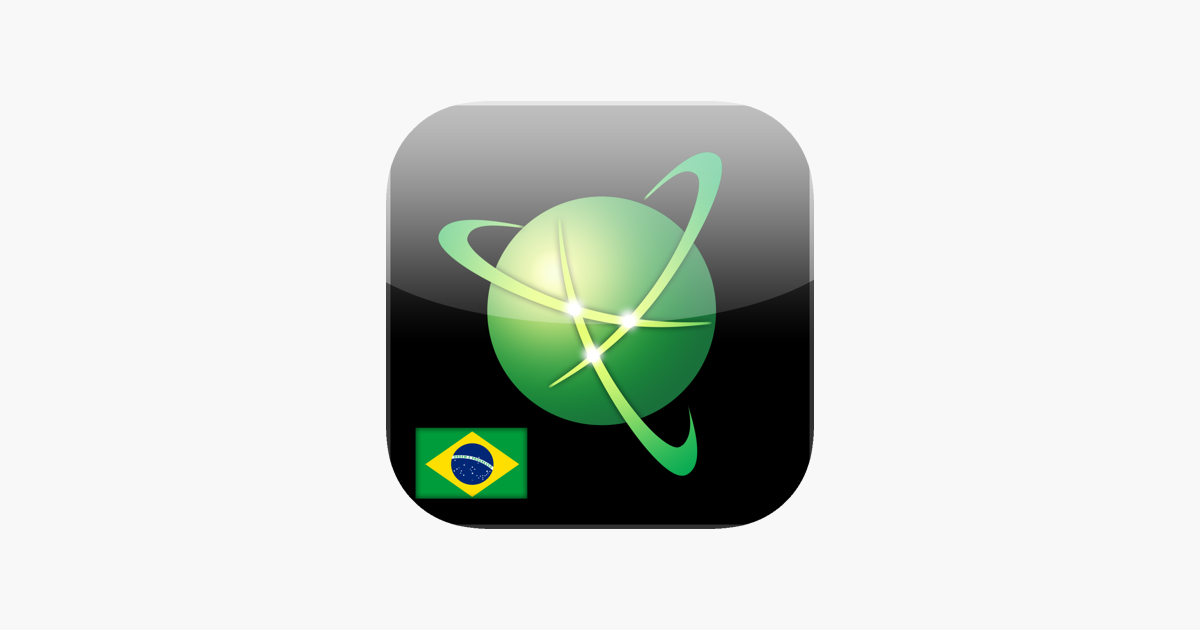
После подтверждения, операция выполнится в автоматическом режиме.
Обновление через официальный сайт
- Перейти в личный кабинет .
- После авторизации выбрать раздел с добавленными устройствами и проверить обновления.
- Соединить навигатор с ПК при помощи кабеля синхронизации.
- Произвести резервное копирование.
- Скачать архив с обновлениями, для соответствующего устройства, на ПК. Распаковать архив, а затем переместить файлы в память устройства.
Инструкция как обновить карты на навигаторе
Из меню приложения
Алгоритм действий аналогичен, как и для устройств на ОС Android. Необходимо запустить программу навигации, выбрать «Меню», далее раздел «Мой навител», а затем пункт «Обновления». Нажать «Обновить всё», а затем подтвердить загрузку карт.
Современная навигационная утилита «Навител» разработана для подключения к операционным системам Android, iOS, Windows Mobile Phone, Windows CE, BlackBerry, Symbian, Bada и Tizen. «Навител Навигатор» требует периодической модернизации программного обеспечения и усовершенствования карт. Рекомендуемая периодичность апгрейда – раз в 6 месяцев.
«Навител Навигатор» требует периодической модернизации программного обеспечения и усовершенствования карт. Рекомендуемая периодичность апгрейда – раз в 6 месяцев.
Интересную и полезную информацию о том, как выбрать , вы сможете прочитать в статье нашего специалиста.
Возможно, вас также заинтересует материал нашего эксперта, рассказывающий о том, как правильно выбирать .
Многие водители часто интересуются, как проверить наличие новой версии и установить её на «бортовой компьютер».
Для подключения навигатора к ПК понадобится UBS-кабель, который идёт в комплекте поставки мобильного гаджета. Чтобы модернизировать навигационную систему «Навител», нужен высокоскоростной интернет. Тип подключения зависит от выбранного метода установки скачанных файлов. Стоит отметить, что вся процедура может занять от 30 до 90 минут, входящий трафик превышает 500 мегабайт.
Способы обновления
Разработчики современной мультиязычной навигационной системы «Навител» предлагают несколько методов обновления системы до последней версии. Рассмотрим пошаговые алгоритмы действий каждого из существующих способов.
Рассмотрим пошаговые алгоритмы действий каждого из существующих способов.
Вручную через ПК
Сделать апгрейд программного файла «Навител» можно вручную, используя подключённый к интернету ПК. К основным шагам процесса модернизации навигационной системы относят следующие действия.
- Откройте страницу портала «Навител Навигатор». Пройдите регистрацию пользователя ресурса.
- Открыв вкладку «Мои устройства», укажите информацию о подключённом навигаторе. Введите лицензионный ключ.
- После автоматической проверки программа выдаст ссылки для скачивания.
- Сохраните обновления на ПК. Распакуйте данные.
- Используя UBS-шнур, подключите навигатор к ПК. Для безопасности работы скопируйте системные файлы на жёсткий диск ПК.
- Пройдите в директорию NavitelContent/Maps. Удалите содержимое папки, кроме файла Registration_Key.txt или NavitelAuto_Activation_Ket.txt. Вставьте в данную папку новый архив.
- Отключите навигатор от ПК.
- Активируйте программный продукт «Навител», проверьте исправность его работы.

- Если программе не удалось обнаружить обновлённые файлы, укажите к ним путь вручную. Откройте главное меню, перейдите в «Настройки». Выберите вкладку «Другие карты» и запустите опцию «Добавить атлас».
Через программу разработчика
Чтобы выполнить апгрейд навигационной системы через специальную программу разработчика, нужно выполнить ряд простых действий.
- Откройте официальный сайт «Навител». Скачайте установочный файл программы Navitel Navigator Updater.
- Установите программу на компьютер. Активируйте данный программный продукт.
- Navitel Navigator Updater просканирует базу данных автоматически. Инсталлируйте предложенные варианты обновления софта.
- Подключите навигатор к ПК или ноутбуку, используя режим подключения «съёмный носитель» и UBS-кабель.
- Повторно запустите утилиту Navitel Navigator Updater. Работайте с последней версией программы.
- Navitel Navigator Updater автоматически обнаружит навигатор, выполнит поиск доступных обновлений в интернете и предложит их к установке.

- Отметьте интересующие вас объекты. Нажмите кнопку «Обновить». После подтверждения замена старых карт на новые происходит автоматически. Не нуждающиеся в замене объекты следует пометить галочкой напротив пункта «Не обновлять приложение».
- Выбрав функцию «Дополнительные опции», запустите поиск обновлений для программного обеспечения навигатора.
- По завершении сканирования и инсталляции выбранных файлов прервите соединение. Нажмите кнопку «Выйти».
- Отсоедините UBS-кабель с подключённым навигатором от ПК.
- Подключите мобильное устройство в автомобиле. Проверьте исправность работы прибора и функциональность установленных карт.
Для установки модернизированной версии навигационной системы требуется лицензионный ключ. Стоит отметить, что лицензионный ключ выдаётся в официальном представительском магазине «Навител». Купленная на «чёрном» рынке программа не подлежит обновлению.
Прямое подключение через устройство
Самым простым способом обновления программной системы считается прямое подключение навигатора к интернету.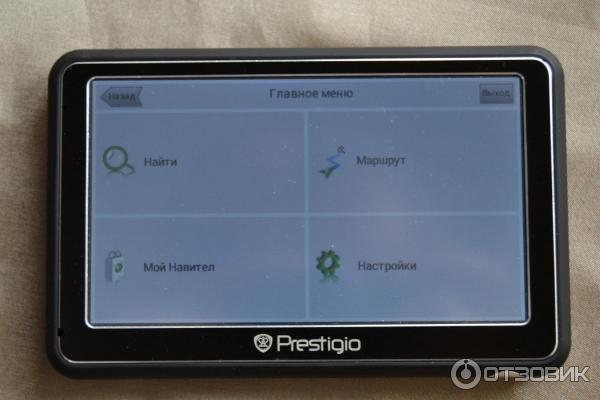
- Активируйте навигационную систему. Откройте главное меню.
- Перейдите в раздел «Мой Навител». Кликните на вкладку «Мои продукты».
- Выберите карты или определённые населённые пункты для модернизации маршрута.
- Программа автоматически проверяет наличие обновлённой версии программного продукта или локальных карт. Подтвердите своё разрешение на скачивание последней версии утилиты нажатием кнопки «Ок».
Как утверждают разработчики программного продукта «Навител», данный вариант обновления не пользуется популярностью среди водителей.
Большинство моделей навигаторов не поддерживают прямое подключение к интернету. Современные модернизированные навигаторы имеют доступ к интернету, но скорость скачивания очень медленная. Согласно отзывам пользователей программы «Навител», ещё один недостаток данного метода заключается в большом расходе трафика и его дороговизне.
При помощи компьютера узнаем как обновить Navitel Navigator . Рекомендуемый способ — использование программы Navitel Navigator Updater для автообновления. Данный способ может использоваться только в том случае, если программа Navitel установлена, и есть активационный файл. Необходимо, чтобы программа была установлена на карту памяти, либо устройство имело возможность подключения к ПК как съемный диск. Также программа может использоваться для установки дополнительно активированных карт, либо загрузки удалённых карт при установленной программе.
Данный способ может использоваться только в том случае, если программа Navitel установлена, и есть активационный файл. Необходимо, чтобы программа была установлена на карту памяти, либо устройство имело возможность подключения к ПК как съемный диск. Также программа может использоваться для установки дополнительно активированных карт, либо загрузки удалённых карт при установленной программе.
Установка только обновлений программы без установки карт невозможна.
Сайт программы Navitel расположен по адресу http://navitel.ru/ru/
Существует два способа установки обновления, для каждого из которых требуется подключение автонавигатора к ПК при помощи кабеля: автоматический и ручной режим. Мы будем использовать для обновления навигатора автоматический режим. Автоматический режим (доступен только для ПК под управлением Windows ).
Для обновления необходимо загрузить программу Navitel Navigator Updater на ПК под управлением Windows и установить ее.
2. Скачиваем Navitel Navigator Updater
3. Из полученного архива «NNUSetup » извлеките файл setup.exe и запустите его. Выберите язык установки, и, руководствуясь подсказками установщика, установите приложение на Вашем ПК.
4. Подключите навигатор к ПК
Если на Вашем устройстве ПО и карты «Навител» устанавливаются на съёмную карту памяти, рекомендуется напрямую подключить к ПК карту памяти при помощи кард-ридера (адаптера).
Если программа установлена во внутреннюю память навигатора, к ПК необходимо подключить сам навигатор при помощи дата-кабеля, входящего в комплект поставки (либо аналогичного). В настройках в главном меню навигатора выберите «USB» («Режим USB» и т.п.) и укажите «Съёмный диск» (также может называться «Mass Storage», «Внутренняя память», «Внешняя память», «Карта памяти SD» и т.п.). При подключении навигатора к ПК навигатор должен быть включен, но программа Навител выключена. При использовании стационарного компьютера рекомендуем использовать USB-разъём, расположенный на обратной стороне корпуса.
При использовании стационарного компьютера рекомендуем использовать USB-разъём, расположенный на обратной стороне корпуса.
5. Запустите Navitel Navigator Update Center
Устройство найдено — жмем Далее
Доступно обновление до версии 9.1.0.475 — нажать Далее
Жмем Обновить
Появится предупреждение об удалении старой версии карт и установки новой версии. Снова нажимаем Обновить .
Нажимаем — Выйти
Теперь Navitel Navigator — обновлен
Рассмотрим возможные сложности при работе с программой:1. При включении программа длительное время отображает сообщение «Проверка последней версии…», после чего с ообщает что «Время на операцию с сокетом истекло». Проверьте наличие Интернет-соединения на Вашем компьютере. При использовании программы на служебном компьютере может дополнительно потребоваться установка прокси-сервера в настройках программы. Для решения данного вопроса обратитесь к Вашему системному администратору.
Для решения данного вопроса обратитесь к Вашему системному администратору.
2. Сообщение «Устройство не было обнаружено. Возможно, оно было неправильно подключено, или требуется дополнительная установка ПО». Проверьте подключение навигатора к ПК — подключите навигатор согласно рекомендаций выше. При возникновении сложностей обратитесь в службу технической поддержки производителя навигатора.
3. Сообщение «Исполняемый файл Навител Навигатор не найден на этом устройстве». — Убедитесь, что съёмный диск выбран корректно — возможно, в этот момент к ПК также подключены другие устройства и/или карты памяти. Убедитесь, что программа Навител на устройстве (карте памяти) действительно есть — программа должна запускаться. Вручную укажите путь к исполнямому файлу.
4. Сообщение «Лицензионный ключ не найден».
Вероятно, на Вашем устройстве установлена нелицензионная копия программы. Обратитесь в службу техподдержки Навител по телефону или e-mail ([email protected]) для проверки подлинности ключа. Чтобы узнать лицензионный ключ запустите программу Навител на своем устройстве (чтобы на экране отобразилась карта) и пройдите на страницу Меню->Информация->О программе (Для версии 5.5.: для устройств с возможностью выхода в интернет: «Меню -> Мой Навител -> Мои продукты -> Навител Навигатор»; для устройств без выхода в Интернет: «Меню -> Мой Навител -> Навител Навигатор»)
Чтобы узнать лицензионный ключ запустите программу Навител на своем устройстве (чтобы на экране отобразилась карта) и пройдите на страницу Меню->Информация->О программе (Для версии 5.5.: для устройств с возможностью выхода в интернет: «Меню -> Мой Навител -> Мои продукты -> Навител Навигатор»; для устройств без выхода в Интернет: «Меню -> Мой Навител -> Навител Навигатор»)
5. Сообщение «Лицензия не найдена. Вам необходимо запустить Навител Навигатор хотя бы один раз для получения лицензии». Необходимо поместить файл NaviTelAuto_Activation_Key.txt в одну папку с исполняемым *.exe файломпрограммы. Скачать этот файл Вы можете в «Личном кабинете».
6. Сообщение «Для этого устройства нет обновления» или «Информация об аппарате не обнаружена». К сожалению, для данного устройства автообновление в настоящий момент невозможно. Пройдите по ссылке «Отправьте информацию об устройстве» и укажите точное наименование модели устройства для получения нами информации по данному вопросу. Обновление установите вручную через Личный кабинет.
Обновление установите вручную через Личный кабинет.
7. После выбора обновлений карт появляется сообщение «недостаточно свободного места».
— При наличии на выбранном для установки карт носителе медиа-файлов (музыка, фильмы, фото) проверьте их общий размер. Если удаления этих файлов будет достаточно — можно освободить память удалением этих файлов.
— Если программа и карты установлены во внутреннюю память устройства — дополнительно установите в навигатор карту памяти необходимого объёма и повторите процедуру.
— Если программа и карты установлены на съёмную карту памяти — скопируйте информацию на карту большего объёма и повторите процедуру. В этом случае также потребуется перерегистрация лицензии на новую карту. После проверки работоспособности новой карты памяти заполните заявку на странице http://navitel.su/support/re-registration/ .
8. После выбора обновлений карт кнопка «Обновить» не активна.
Для выбора карты нажать на её название в списке не достаточно — необходимо установить курсор в поле слева от названия, чтобы появилась стрелка.
Современный водитель или турист уже не представляет себя без использования GPS-навигации. Одно из самых удобных программных решений – ПО от Навител. Сегодня мы расскажем вам, как правильно обновить сервисное ПО Navitel на SD-карте.
Процедуру можно совершить двумя способами: c помощью Navitel Navigator Update Center или путем обновления ПО на карте памяти, используя для этого личный кабинет на сайте Навител. Рассмотрим эти способы в указанном порядке.
Официальная утилита для обновления файлов программы от Навител предоставляет возможность обновления как самого навигационного ПО, так и карт к нему.
Данный метод простой и понятный, однако на некоторых компьютерах Navitel Navigator Update Center по неясным причинам падает при запуске. Столкнувшись с такой проблемой, обратитесь следующему варианту обновления, который описан ниже.
Способ 2: Личный кабинет
Более сложный и продвинутый способ, зато самый универсальный: с его помощью можно обновлять Навител на любых картах памяти.
- Подключите к компьютеру карту памяти с установленным Навител. Откройте её и найдите файл NaviTelAuto_Activation_Key.txt .
Скопируйте его в любое место на жестком диске, но постарайтесь запомнить, куда именно — он нам понадобится позже. - На случай если вам не понравится установленное обновление, разумным решением будет скопировать содержимое карты на компьютер — такая резервная копия позволит вам откатиться на предыдущую версию ПО. Сделав резервную копию, удаляйте файлы с карточки.
- Посетите и войдите в личный кабинет. Если вы еще не зарегистрированы, то самое время это сделать. Не забудьте также добавить устройство — перейдите по , и следуйте инструкциям на экране.
- В личном кабинете щелкните по пункту «Мои устройства (обновления)» .
- Найдите в списке вашу SD-карту и щелкните «Доступные обновления» .
- Скачивайте самый верхний архив — как правило, в нем запакована новейшая версия ПО.
- Также можно обновить и карты — прокрутите страницу чуть ниже, и в блоке «Карты для версии 9.
 1.0.0 и выше» скачивайте все доступные.
1.0.0 и выше» скачивайте все доступные. - Распакуйте архивы с ПО и картами в корень вашей SD-карты. Затем скопируйте на неё сохранённый ранее NaviTelAuto_Activation_Key.txt.
Готово — ПО обновлено. Для обновления карт воспользуйтесь штатными средствами вашего устройства.
Как видим, обновление ПО Навитела на карте памяти действительно не представляет собой ничего сложного. Подводя итоги, также хотим в очередной раз напомнить вам — используйте только лицензионное ПО!
Как обновить старую версию навител. Как обновить карты на навигаторе
Автомобилисты, которые регулярно пользуются навигационными программами, знают что карты и система постоянно устаревают и со временем перестают соответствовать реальности. Как же проложить маршрут, если дороги отмечены неправильно? В таком случае нужно обновить карту навигатора Навител бесплатно.
Большинство пользователей не знают, как выполнять процедуру обновления. Они считают ее слишком сложной, поэтому предпочитают пользоваться дорогостоящими услугами специализированных сервисов. Это совсем не сложно, процесс обновления не занимает много сил и времени. Ничего не стоит обновить карты Навител бесплатно, не тратя лишние средства.
Они считают ее слишком сложной, поэтому предпочитают пользоваться дорогостоящими услугами специализированных сервисов. Это совсем не сложно, процесс обновления не занимает много сил и времени. Ничего не стоит обновить карты Навител бесплатно, не тратя лишние средства.
Обновление карт
Navitel — это самое известное и востребованное сегодня программное обеспечение на территории России и стран СНГ. Обновления системы различаются по способу установки:
- Установка при помощи ПК;
- Установка на сам навигатор.
Не стоит обновлять систему слишком часто (не чаще 1 раза в 6 месяцев). Слишком малые изменения не будут заметны пользователю и не принесут какой-либо значимой пользы. При этом время на обновление все-таки придется потратить.
Обновить ПО можно несколькими способами:
- Установить на свой компьютер специальную утилиту Navitel Navigator Update Center;
- При помощи официального ресурса разработчика;
- Через интернет с самого устройства, не соединяя его с ПК.

Стоит сразу отметить, что выполнить обновление карт Навител навигатора бесплатно можно, только если устройство было приобретено в официальном представительском магазине (требуется лицензионный ключ). Обновление при помощи программы Navtel Update Center производится в несколько действий:
- Скачать и установить на свой компьютер утилиту (установочный файл доступен на официальном ресурсе Navitel).
- Откройте программу.
- Она полностью автоматически проанализирует базу данных и покажет требуется ли ее обновление.
- Установите все важные файлы.
- Соедините навигатор и ПК посредство кабеля USB (помечается как съемный носитель).
- Запустите последнюю версию программы Navtel Update Center (она самостоятельно найдет подсоединенное устройство, определит его и выдаст уведомление о необходимости обновления карт до последней версии).
- Выбрать карты, затем «Обновить». Все текущие карты будут полностью удалены с навигатора.
- Если вам нужны последние версии не только карт, но и ПО навигатора (об этом будет показано уведомление), то нужно выбрать дополнительную опцию.

- Дальше начнется скачивание последней версии и установка файлов на устройство. Загрузка карт производится автоматически. Опция «другие обновления» позволяет выбрать дополнительные файлы для установки.
- После окончания процесса установки нужно нажать на «Выйти».
- Отсоедините навигатор от ПК и подключите его обратно в автомобиле.
Процесс обновления карт в Навител навигаторе бесплатно при помощи официального ресурса и ПК:
- Перейдите на официальный портал компании Навител.
- Зарегистрируйте личный кабинет.
- Добавьте навигатор в «Мои устройства».
- Введите ключ (сайт проверит информацию, если она корректна, то он внесет устройство в систему).
- Сайт выдаст ссылку на файлы.
- Скачайте обновления.
- Распакуйте данные в папку.
- Соедините устройство и компьютер при помощи шнура USB.
- Скопируйте системную папку на жесткий диск компьютера (для безопасности).
- Удалите все данные из папки, исключая файл Registration_Key.
 txt или NavitelAuto_Activation_Ket.txt.
txt или NavitelAuto_Activation_Ket.txt. - Перенесите скаченную папку в устройство.
- Отыскать папку, в которой находятся все карты, и заменить их на новые.
- Установить навигатор и проверить его работоспособность.
Последний вариант самый простой, но требует больше времени и подключения к Интернету с навигатора.
В данной статье будет обсуждаться вопрос о том, как обновить карты на навигаторе «Навител». Данная проблема часто волнует пользователей данного гаджета. Программное обеспечение «Навител» используется на преобладающем количестве навигаторов. Сами карты регулярно обновляются, и поэтому пользоваться устаревшим контентом не имеет смысла. В статье будет подробно разобрано 3 метода для совершения операции обновления.
Необходимое оборудование
Прежде чем приступить к описанию самих методов, необходимо обсудить все необходимые средства, которые могут пригодиться во время работы. Обновить карты на «Навител» у вас не получится без интернета. Желательно, конечно же, использовать высокоскоростное и безлимитное подключение, так как в процессе загрузки входящий трафик может превышать 500 мегабайт. Тип подключения к интернету зависит от выбранного способа обновления (какой подойдет вам, вы узнаете далее). В некоторых случаях может понадобиться usb-кабель (он поставляется вместе с устройством) и, соответственно, сам ПК (и установленные на него драйвера). Далее вы узнаете, как обновить карты на навигаторе «Навител».
Желательно, конечно же, использовать высокоскоростное и безлимитное подключение, так как в процессе загрузки входящий трафик может превышать 500 мегабайт. Тип подключения к интернету зависит от выбранного способа обновления (какой подойдет вам, вы узнаете далее). В некоторых случаях может понадобиться usb-кабель (он поставляется вместе с устройством) и, соответственно, сам ПК (и установленные на него драйвера). Далее вы узнаете, как обновить карты на навигаторе «Навител».
1-ый метод
В данном способе нам понадобится ПК, интернет, USB-кабель и созданная учетная запись на официальном сайте «Навител». Суть метода такова: вы заходите на портал программы Navitel, скачиваете необходимые карты (если нужно, и ПО) и загружаете их на свое устройство. А теперь давайте рассмотрим все более подробно.
- Создание учетной записи. Сам процесс регистрации состоит из привычных и уже стандартных этапов. Вам нужно заполнить все поля, введя свой email, ФИО и желаемый логин. Сразу после создания учетной записи вам следует перейти в «личный кабинет» и добавить там новое устройство.

- В панели «Мои устройства» будет колонка «обновить», где должна находиться ссылка «доступные обновления».
- Исходя из установленной версии программы «Навител», вам нужно подобрать необходимую карту. Если утилита будет недостаточно свежей, то контент не будет определяться.
- Как только определитесь с выбором подходящей версии, нужно сохранить на свой компьютер архив файлов.zip или формата.nm3.
- После полной загрузки всех необходимых файлов подключите ваш навигатор к ПК через usb-кабель. Если эта операция совершается в первый раз, то некоторое время потребуется на установку необходимых драйверов (после чего нужно будет перезагрузить ПК).
- Подключение должно совершаться в режиме съемного носителя (USB Flash Drive/MassStorage).
- Сразу после обнаружения устройства пройдите в директорию NavitelContent/Maps и удалите все файлы из этой папки. И на их замену скопируйте ранее скачанный архив.
- Далее отключите навигатор от ПК и включите программу «Навител». Если утилита не обнаружила новые карты, то вручную укажите их директорию. Для этого зайдите в Меню — Настройки — Другие карты — Добавить атлас.
2-ой метод
Ранее вы узнали, как обновить карты на навигаторе «Навител» ручным способом. Но можно использовать и специально созданные автоматические средства. В этом способе вам понадобятся все те же составляющие, что и в прошлом методе. Плюс установленная программа Navitel Navigator Updater. Скачать ее можно на официальном портале «Навитела». Но давайте разберемся со всем по порядку.
- Скачайте программу Navitel Navigator Updater на свой компьютер и установите ее. Инсталляция происходит по стандартной форме.
- Запустите вновь установленную программу. При первом включении произведется поиск обновлений софта. Рекомендуется установить новую версию программы.
- Соедините навигатор и ПК через usb-кабель. Режим подключения — съемный носитель.
- При запуске уже полностью обновленной программы Navitel Navigator Updater она сразу же определит ваше устройство. NNU самостоятельно произведет поиск обновленных карт в интернете. Если таковые будут присутствовать, то вам будет предложено сделать замену. Следуйте инструкциям на экране и нажимайте «далее».
- Если вы не хотите обновлять программу «Навител» на вашем навигаторе, то установите галочку напротив пункта «Не обновлять приложение».
- После всех проведенных действий прервите подключение.
3-ий метод
Последний метод, который мы сегодня рассмотрим, является самым непопулярным. Его суть заключается в том, чтобы использовать прямое подключение к интернету через само устройство. Непопулярность его обосновывается двумя важными факторами. Во-первых, большинство навигаторов не поддерживают прямое подключение к интернету. Во-вторых, скорость процесса довольно маленькая. Плюс к этому стоит помнить, что общий вес карт может превышать 300 мегабайт. А так как большинство мобильных операторов сильно ограничивают трафик пользования интернетом, то такая операция может дорого вам обойтись. Но если вы все же решили использовать этот метод, то воспользуйтесь следующей инструкцией.
- Откройте программу «Навител» и зайдите в меню.
- Здесь вам нужно перейти в папку «Мой Навител», а далее в «Мои продукты».
- После нажатия на соответствующую карту программа предложит произвести обновление (если оно имеется). Согласитесь с данным предложением, нажав на экране «Ок».
Возможные проблемы
Теперь вы уже знаете, как обновить карты на навигаторе «Навител» тремя разными способами. Но не всегда все происходит гладко. Здесь я предлагаю обсудить возможные проблемы. Некоторые жалуются, что программа Navitel Navigator Updater отказывается обновлять их ПО и карты. Как правило, проблема заключается в отсутствии активационного файла. Решение этого вопроса простое — купить лицензионную версию программы. Также стоит проверить, есть ли у вас подключение к интернету на вашем ПК. Иногда новые карты нельзя установить из-за старой версии программного обеспечения. В этих случаях нужно просто обновить «Навител».
Заключение
Вопрос о том, как обновить карты «Навител» в навигаторе, в последние время стал очень популярен. Владельцы устройств часто даже не догадываются о возможности замены первичного контента. Помимо карт, необходимо всегда устанавливать свежие версии программного обеспечения. Производится данная операция с использованием тех же методов, которые были описаны в статье. Кстати, стоит заметить, что вес программного обеспечения намного меньше карт. Поэтому здесь приемлем метод обновления через мобильный интернет.
Одним из полезных приборов в салоне автомобиля считается навигатор. Благодаря ему, можно найти любое необходимое место в незнакомом городе. Только он обладает одним неудобным свойством — необходимо периодическое обновление навигатора. Но не все знают, как обновить навигатор, об этом и поговорим.
Популярные модели навигаторов
Многие модели устройств пользуются популярностью среди автолюбителей, остановимся на некоторых.
Prestigio geovision 5500
Устройство этой торговой марки считается топовой моделью в линейке продаж. Здесь установлены самые современные карты для использования в навигационной программе.
Explay
Навигаторы этой марки отличаются своей функциональностью. Кроме точной навигации они предлагают полноценное мультимедиа.
Prology iMap
Навигатор оснащен сенсорным дисплеем. Огромный объем памяти позволяет размещать навигационные приложения, не используя внешние носители. Обновить навигатор Prology особых трудностей не составит.
Lexand
Продукция российской торговой марки обладает прекрасным дизайном и высоким качеством внутренней начинки. Она соответствует всем требованиям, которые предъявляются к навигационным устройствам.
Texted
Учитывая опыт и запросы пользователей, специалисты Texted разработали модель навигатора со встроенным видеорегистратором и камерой. Ими была создана настоящая автомобильная интегрированная система.
Как обновить программу навигатора самому?
ПОСМОТРЕТЬ ВИДЕО
Навигационные программы и карты обычно входят в комплект к устройствам. Для каждой программы разработан определенный их вид. Иногда в стандартном наборе можно не обнаружить информацию о других регионах. Как на навигатор установить карты? Специалисты предлагают приобрести их лицензированный вариант на своем ресурсе. Можно воспользоваться бесплатным любительским вариантом, версии которого можно найти на просторах интернета.
Провести установку и обновление навигации с официального ресурса не составит большого труда. Сайты разработчиков содержат полную информацию по этому поводу.
Как самому установить неофициальную версию карт на навигаторе?
Техническая поддержка при использовании такого вида карт полностью отсутствует, так как они сделаны простыми пользователями интернета. Они взяты з имеющихся географических карт разных областей и регионов.
Чтобы обновить карты навигатора, они по формату должны подходить к его программе с условием ее поддержки к прибавлению подобной информации. Карты, созданные сайтом OpenStreetMap41, востребованы среди пользователей автомобильных навигационных систем.
Установка неофициальной версии — достаточно рискованное дело. Вначале на компьютере делается копия информации, взятой с навигатора. И только после этого рекомендуют делать установку. Чтобы обеспечить полную защиту ПО и не сомневаться в работоспособности, лучше купить лицензированные карты.
Карты Навител: как установить через компьютер
Если к навигатору подключена лицензированная gps-карта navitel, его нужно подсоединить к компьютерному системному блоку и зайти на ресурс navitel.ru. С задней стороны навигатора идет код. С его помощью произвести личную регистрацию и своего устройства. Успешно пройдя эту процедуру, сайт предоставит новую доступную информацию. Скачав ее, провести процедуру обновления навигатора.
Чтобы обновить карты в navitel неофициальным методом нужно провести их скачивание на сайте OpenStreetMap, следуя инструкции:
- Подсоединить устройство к ПО. Но если носителем программной информации является флэш-карта, ее извлекают и дальнейшую работу производят с ней, открыв ее на компьютере.
- Во избежание противоречий между картами с лицензией и сторонними, на флэшке должна быть создана папка, где будут сохранена информация, касающаяся сторонних карт.
- Используя User Maps, создать другую, где произойдет размещение необходимых для добавления в атлас программы карт.
- Здесь копируют их файлы.
- Вернуть флэш-карту на место.
- В окне «Навител-навигатор» активировать «Открыть атлас».
- В нижней части открывшегося меню содержится значок папки. Его используют, когда проводится работа над новым атласом.
- Находим ее, и щелчком мышки активируем, заходим в меню «Создать атлас». Когда закончена индексация, и завершен процесс создания нового атласа, подтверждаем установку.
Программа для обновления навигатора успешно проведена.
Карты Garmin nuvi: как обновить бесплатно
Такая процедура проводится при использовании программы MapSource. Лицензионная программа не обязательна. Чтобы обновить gps-навигатор следует пройти несколько этапов:
- В информационных данных сайта Garmin найти программу, название которой MapSource, с последующей загрузкой ее на компьютер. Зайти поочередно в разделы Support, Software и в завершении Mapping Programs.
- Для распаковки архива потребуется новая папка, а файл MSMAIN.msi должен быть запущен в работу.
- Также запускается файл Setup.exe.
- Установку подтверждаем щелчком мышки.
- Для распаковки архива карт применить по отдельности созданные папки.
- В компьютерном реестре произвести запуск файла INSTALL. Выполнение этого пункта необходимо для каждой карты.
- В запущенной программе MapSource, находим карты.
- Их список можно увидеть в углу программы слева.
- Используя специальную кнопку, провести их активацию.
- Если использован файл в расширении IMG, происходит передача информации в программу, после подключения прибора или его флэш-карты к системному блоку.
Произвести скачивание карт Гармин, необходимых для использования.
Формирование нового файла gmapsupp.img происходит во время загрузки. Это повлечет затирку исходника.
Если устройство содержит старую информацию, прежде, чем обновить навигатор, и производить закачивание, исходнику нужно дать другое имя из расширения.
Карты Автоспутника
Если возникает необходимость в навигаторе обновить карты Автоспутника, стоит обратиться к OpenStreetMap. Они добавляются в программный файл, как и с лицензией, пропустив этап регистрации. Затем проводится распаковка архива и перенесение информации в папу Maps.
Можно ли поменять карты навигационной программы одного разработчика на другие самостоятельно?
Если клиента не удовлетворяет качество программ навигации, установленных на устройстве, он может поменять ПО и обновить карты на навигаторе, с учетом некоторых исключений и особенностей.
Могут ли совмещаться навигационные программы разных разработчиков?
Производители установили на некоторых своих устройствах свойство применять программы, если пользоваться специальной программой (альтернативной оболочкой). Ее копия находится в данных внутренней памяти или на флэшке.
ПОСМОТРЕТЬ ВИДЕО
С необходимой информацией, касающейся этой процедуры, можно ознакомиться на сайте инфовек.
Каждый автолюбитель может применять понравившуюся программу, и обновить навигацию в машине, установив ее как официальным способом, так и любительскую версию.
Автовладельцы довольно часто не знают, как обновить карты в навигаторе Навител, и когда это необходимо делать. Они оказываются в замешательстве, решая, возможно ли выполнить все самостоятельно, не углубляясь в технические детали, или без спецобразования выход только один – поход в сервис-центр? Есть ли где-то руководство к действию? С этими вопросами нужно внимательно разобраться.
Различные программные модули автоматической коррекции помогают Navitel вносить изменения картографии минимум дважды в год. Это позволяет исправлять ошибки и некорректно внесенную (либо отображающуюся) информацию, а также добавлять новые данные в базу. Соответственно, с такой же периодичностью можно загружать обновления Навител на автомобильные GPS-навигаторы. Таким образом, улучшается работа техники и загружаются более точные карты актуальной для пользователя местности.
Как правильно обновлять карты?
Есть несколько способов обновить Навител в навигаторе, все они достаточно просты в исполнении, поэтому можно попробовать их все и выбрать максимально удобный и понятный.
Программа от Навител
Этот способ предполагает загрузку новинок через программный модуль Navitel Navigator Update Center (NNUC), который находится на официальном сайте компании. Именно оттуда ее можно бесплатно скачать, а после установки программа Навител для навигатора будет сама оповещать обо всех имеющихся обновлениях для девайса. Процесс активизации утилиты прост – программный инсталлятор ОС Windows будет подсказывать обо всех необходимых действиях.
Когда процесс установки будет завершен, необходимо подключить устройство к персональному компьютеру через USB. Программа при этом должна быть включена. Если все сделано правильно, то она сама найдет навигационный аппарат и определит его модель.
Как правило, каждое программное обеспечение разрабатывается под конкретную модель и не будет работать на других, даже если названия отличаются лишь парой символов. Но самому пользователю не придется долго разбираться во всех тонкостях – утилита сама покажет возможные новинки для имеющегося устройства, так что останется только выбрать необходимую версию обновления программы и карт, даже не обязательно устанавливать самые последние.
Совет! Лучше всего сделать резервную копию всех данных, сохранив их в памяти компьютера, так в случае неудачного обновления все данные останутся не поврежденными.
Перед тем, как обновить карты навител на самом устройстве, рекомендуют удалить старые карты, иначе новые могут не поместиться. Сам же процесс обновления запускается при помощи кнопки «обновить», после чего начинается автоматическая установка.
По завершению загрузки можно выйти из утилиты и отключать подключение к компьютеру. Перед первым использованием обновленных данных следует перезагрузить устройство.
При помощи интернета
Если у Навител навигатора есть доступ в интернет, то этим можно воспользоваться для обновления карт. Для этого потребуется включить устройство и открыть в меню «Мой Navitel».
В «Моих продуктах» следует нажать на интересующую карту с доступным обновлением. Если обновление появилось, будет предложено его установить. Никаких сверхъестественных сложностей здесь также не предполагается – техника будет сама подсказывать, когда и что потребуется сделать.
Кажется, что это самый простой метод, но на самом деле у него есть значительные минусы. Во-первых, не на всех автомобильных GPS навигаторах предполагается подключение к интернету – в основном такая функция доступна только дорогим устройствам. Во-вторых, стоит быть готовым к тому, что процесс будет медленным, так как скорость такого соединения обычно низкая, а вес карт достаточно большой.
Через официальный сайт
Еще один способ обновить навигатор – через сайт компании, но без установки программы. Для этого нужно выполнить лишь небольшой порядок действий, они простые и каждый вполне справится с этой задачей. Инструкция по обновлению:
- Первым шагом нужно зарегистрироваться на сайте, для этого вводится почтовый адрес, который после придется подтвердить.
- После регистрации можно войти в личный кабинет.
- Нажав на кнопку «Добавить», следуют написать ключ своего аппарата, он должен быть дан при покупке. Будет определена модель и фирма навигатора.
- Подключить через USB навигатор к компьютеру, можно подсоединить только карту память или дрогой носитель информации.
- Для подстраховки делается резервная копия всего содержимого. Данные в папке программы директории \NavitelContent\Maps\ следует удалить.
- На сайте для каждой модели предоставлены необходимые обновления, нужно скачать необходимый архив и открыть его.
- Теперь остается только перенести весь состав архива в очищенную директорию, и на устройстве появиться обновленная версия карт.
После того, как подключение с ПК разъединено, навигатор перезагружается, после чего будет готов к работе.
Почему карты не обновляются?
Иногда происходят ситуации, когда все сделано по инструкции, но ничего не происходит, или программа не видит устройство, подключенное к компьютеру. В зависимости от возникшей проблемы следует выполнить следующие действия:
- Если программа, установленная на компьютер, просто не видит навигационное устройство, следует проверить правильно ли все подключено. На самом навигаторе должно выйти предложение включить режим накопителя.
- Если программа от Navitel не хочет обновлять карты, стоит проверить лицензионная ли она. Если программа скачана с официального сайта компании, следовало при соответствующей просьбе ввести специальный ключ, иначе придется пробовать его восстановить или купить лицензионную версию программы.
- Проблемы с установкой могут возникнуть в случае слишком старого программного обеспечения. Следует установить новую версию, и обновления смогут загрузиться на устройство.
Лучше всего не скачивать карты с подозрительных сайтов или искать их самостоятельно, а потратить небольшую сумму на приобретение официальной версии программы, которая не будет вредить навигатору и прослужит долгое время.
Чтобы установить Navitel Navigator Update Center на ПК, нажмите на кнопку Скачать и следуйте инструкции на экране. После завершения установки запустите программу Navitel Navigator Update Center на своем компьютере.
Присоедините автонавигатор к ПК при помощи USB шнура.
Если устройство подключено правильно, программа определит его автоматически. Если программа не запущена, компьютер распознает устройство как съемный диск или USB-накопитель.
Navitel Navigator Update Center отображает на экране доступные обновления карт и программного обеспечения.
Нажмите на кнопку Обновление , чтобы увидеть подробный список доступных обновлений. Нажмите ОК , чтобы загрузить и установить обновления. Рекомендуется в первую очередь обновить программное обеспечение, так как карты нового релиза оптимизированы для работы с новой версией ПО.
Нажмите Скачать , чтобы увидеть полный список карт, доступных для скачивания. Выберите нужные карты и нажмите ОК .
Время, которое требуется для загрузки карты, зависит от размера файла и скорости Интернет-соединения.
Программное обеспечение и карты обновлены. Отсоедините автонавигатор от ПК.
Нажмите на Купить и выберите карту страны или пакет карт, которые вы хотите приобрести.
Вы можете приобрести бессрочный лицензионный ключ либо оформить подписку на навигационную карту сроком действия 1 год.
Нажмите Купить , чтобы перейти в корзину и оформить заказ.
Загрузите карты, которые вы приобрели. Отсоедините автонавигатор от ПК.
Программа не может быть установлена
- Убедитесь, что выполняются минимальные системные требования для установки Navitel Navigator Update Center. Для установки требуется по меньшей мере 2,5 ГБ свободного пространства на диске и 1 ГБ оперативной памяти.
- Некоторые антивирусы и файрволы могут блокировать загрузку и установку программ. Отключите их на время или задайте такие установки, которые не будут препятствовать загрузке.
Компьютер не видит навигационное устройство
- Для того, чтобы компьютер распознал навигационное устройство, оно должно быть заряжено. Если вы видите на экране навигатора иконку аккумулятора, значит устройство не заряжено полностью. Дождитесь, пока устройство будет заряжено в достаточной степени.
- Используйте USB-шнур, который поставляется вместе с устройством. Убедитесь, что устройство правильно подключено к ПК через USB.
- Если устройство по-прежнему не распознано, используйте другой USB-порт.
- Проверьте наличие подключения к сети Интернет. Для обновления ПО и карт через программу Navitel Navigator Update Center требуется стабильное высокоскоростное Интернет-соединение.
- Убедитесь, что на диске достаточно свободного места.
- Программы для обеспечения безопасности (антивирусы, файрволы) могут ограничивать доступ к компьютеру. Отключите их на время или задайте такие установки, которые не будут препятствовать загрузке.
Пользователь заблокировал компьютер во время загрузки обновлений
- Блокировка экрана компьютера не приведет к остановке загрузки обновлений. Если загрузка остановилась, проверьте соединение с Интернетом.
- Количество времени, которое требуется для загрузки обновлений, зависит от скорости Интернет-соединения и размера файла. Если загрузка идет слишком медленно, проверьте наличие и скорость Интернет-соединения.
- Если карта занимает большой объем, то ее загрузка будет идти дольше.
Я купил карту через Navitel Navigator Update Center. Когда и как я получу ключ активации карты?
При совершении заказа через Navitel Navigator Update Center отдельного уведомления на e-mail с указанием лицензионного ключа не поступает. Лицензия автоматически активируется на то устройство, которое было подключено в процессе работы программы.
Вам необходимо ещё раз подключить это устройство к ПК и запустить Navitel Navigator Update Center. Купленные карты появятся в списке карт, доступных для установки. Срок обработки заказа в большинстве случаев не превышает 30 минут.
Обновление навигационной карты | Обновление навигационной карты системы GPS
| Система навигации GPS | ЗДЕСЬ ТехнологииПохоже, в вашем браузере отключен JavaScript.
Для этого веб-сайта в вашем браузере должен быть включен JavaScript.
Пожалуйста, включите JavaScript и перезагрузите страницу.
Похоже, в вашем браузере отключены файлы cookie.
Веб-сайт требует, чтобы ваш браузер включил файлы cookie для входа в систему.
Пожалуйста, включите куки и перезагрузите эту страницу.
Оптимизируйте свои впечатления от вождения, обновляя карту своей навигационной системы GPS.
Выберите марку автомобиля
Нажмите на логотип вашей марки ниже, чтобы найти последнее обновление карты для вашего автомобиля.
Обновления, одобренные производителем
ЗДЕСЬ работает напрямую с производителями автомобилей, чтобы гарантировать, что каждое обновление карты органично интегрируется с навигационной системой вашего автомобиля. Все обновления карт, разработанные для повышения эффективности и оптимизации работы вашей системы, включают новые и измененные дороги, достопримечательности, адреса, указатели и многое другое.Вы можете делать покупки с уверенностью, зная, что полученный вами продукт одобрен производителем и адаптирован к вашему автомобилю.
Обновить навигационную систему просто
Выбрав марку автомобиля в меню выше, выполните следующие три простых шага, чтобы обновить карту.
1 Выберите вашу модель
2 Полная покупка
3 Легко установить
Ваши преимущества
КПД
Снижает расход топлива и сводит к минимуму износ автомобиля.Каждое обновление карты обновляет важные данные в вашей системе, позволяя вам максимально использовать эти преимущества.
Удобство
Получите самые свежие данные о заправочных станциях, парковках, ресторанах, отелях и других достопримечательностях прямо у вас под рукой. Не нужно возиться с телефоном.
Спокойствие
Вождение автомобиля может вызывать стресс. Никто не хочет потеряться или застрять в пробке. Отвлекающие факторы, например смартфоны, и повышающие общее беспокойство.
Телефон: 00800 18 23 53 22 Часы работы: с 9:00 до 18:00. CET, понедельник — пятница
Связаться с нами Мы принимаем все основные кредитные карты и PayPal. Безопасные и безопасные покупки в Интернете гарантированы© 2021 ЗДЕСЬ Все права защищены.
Обновление GPS бесплатно — Обновление GPS
Бесплатное обновление GPS | Как бесплатно обновить GPS?Со временем вы обнаружите, что ваша навигационная система уже не так эффективна, как была вначале.Адрес не найден, одностороннее движение указано неверно или устаревшие ограничения: ваш GPS больше не актуален . В то время как некоторые модели предлагают бесплатное пожизненное обновление , многие другие помощники по навигации требуют значительных денег для обновления. Обновление GPS дает вам лучшие советы по загрузке новых карт бесплатно.
Обновление GPS: какая частота для навигационной системы? Важность обновленияВ настоящее время GPS больше не просто предоставляет вам фиксированную и статическую карту дорожной сети .Они включают в себя множество важных критериев для обеспечения успешной поездки: ограничения скорости, достопримечательности, опасности … Этот инструмент быстро теряет свою ценность, если у вас нет последней обновленной версии .
Когда обновлять GPS?Вы поняли, насколько важно обновить ваш помощник по навигации . Но возникает другой вопрос: как часто нужно устанавливать новые карты?
Количество обновлений , которые необходимо выполнять в год, зависит от вашего личного использования.Конечно, если вы используете свое устройство только один раз в год, чтобы отправиться в отпуск с семьей, однократного ежегодного обновления будет более чем достаточно. С другой стороны, если вы водите машину каждый день и должны регулярно посещать неизвестные адреса, может быть хорошей идеей чаще обновлять . Три-четыре в год позволят вам насладиться новейшими картами и добраться до пункта назначения без каких-либо неприятных сюрпризов.
Особые случаи для обновлений или новых картСуществуют и другие особые обстоятельства, которые могут побудить вас загрузить новую карту или обновить ваш GPS .Например, вы планируете переехать за границу или отправиться в путешествие в другую страну. Если при покупке навигационной системы у вас была запланирована только карта France mapping , вам нужно будет установить новую область. Некоторые события могут также привести к обновить ваше устройство . Например, изменение текущего ограничения скорости и изменение с 90 до 80 км / ч на дорогах с двусторонним движением — хороший повод обновить вашу систему . Это гарантирует безопасное вождение.
Обновите систему GPS бесплатно: как это сделать?Обновление навигационной системы часто платное.В большинстве случаев необходимо приобрести обновление или оформить годовую подписку. Однако, если вы уже вложили средства в GPS, который стоит определенную цену, не всегда легко снова положить руку в карман. К счастью, есть альтернативы бесплатному обновлению вашего мобильного GPS .
Карты с открытым исходным кодом: бесплатное обновление для TomTom и GarminЧтобы обновить ваш GPS бесплатно , проект OpenStreetMap позволяет загружать карты и передавать их в вашу систему без каких-либо затрат.Это программное обеспечение с открытым исходным кодом на самом деле является базой данных бесплатных карт, обновляемых добровольцами. Скачанные карты совместимы с разными навигационными системами. Предлагаемые форматы можно установить, например, непосредственно на ваш Garmin GPS. Для вашего TomTom Assistant есть возможность конвертировать файлы OpenStreetMap для воспроизведения их на вашем GPS. Однако этот процесс занимает больше времени, поскольку требует установки подключаемого модуля. В следующих двух абзацах вы узнаете, какие шаги необходимо выполнить для этого.
Шаги для GPS-навигатора GarminЕсли у вас есть GPS марки Garmin , хорошие новости: вы можете избежать платных обновлений, предлагаемых их официальным сайтом. Проект OpenStreetMap предоставляет вам бесплатный доступ ко всем нужным картам. Кроме того, следует отметить, что установка выполняется быстро и легко . Для этого не требуются какие-либо конкретные предварительные требования к компьютеру. Однако перед началом работы следует проверить, достаточно ли внутренней памяти, или при необходимости добавить карту большего размера.
- Вы должны перейти на http://garmin.openstreetmap.nl, чтобы начать работу;
- Выберите версию «Routable Générique» для вашего автомобиля или «OpenFietsMaps» для пеших прогулок и катания на горных велосипедах;
- Выберите карту, которую вы хотите загрузить. Вы можете выбрать всю страну или территорию с ограничениями. Во втором случае подготовка карты может занять несколько часов;
- Обязательно загрузите версию .zip. Разархивируйте файл с помощью программного обеспечения WinZip и установите его на жесткий диск GPS;
- Затем вам просто нужно активировать карту на вашем помощнике, зайдя в настройки.
Вы также можете воспользоваться бесплатными картами OpenStreetMap на вашем помощнике по навигации TomTom. Однако загруженные карты нельзя будет использовать напрямую. Сначала вы должны установить на свой GPS программное обеспечение, которое будет считывать эти карты. Этот подключаемый модуль можно бесплатно загрузить, перейдя по этой ссылке http://ttmaps.free.fr/install.html и установив его на SD-карту вашей системы. Затем вам нужно будет установить карты OSM , выполнив ту же процедуру, что и для Garmin.Однако необходимо будет поместить карты в подпапку «Карты».
Экономичная альтернатива: бесплатные приложенияВ последние годы бесплатное приложение стало более распространенным и позволяет легко и быстро следовать маршруту со своего смартфона . Кроме того, эти приложения учитывают трафик в реальном времени и предупреждают вас о возможных опасностях и авариях на вашем пути. Преимущество с использованием Waze, GoogleMaps или Maps заключается в том, что, с одной стороны, бесплатно, а с другой стороны, в автоматическом обновлении.Действительно, как только вы начнете использовать свое приложение в режиме подключения, вы получите обновленную версию.
Некоторые приложения GPS даже предлагают бесплатную загрузку карт для использования в автономном режиме. Как правило, у вас есть доступ к определенному количеству бесплатных карт, и у вас есть возможность заплатить дополнительную плату, если вы хотите загрузить больше. Эта альтернатива часто оказывается намного более экономичной, чем покупка обновления через встроенный или мобильный GPS . Однако необходимо иметь смартфон и способ его подзарядки в автомобиле, поскольку этот тип приложений потребляет много энергии от аккумулятора.
Gps Update, узнайте, как обновить все ваши системы GPSОткройте для себя Обновление GPS полные руководства по обновлению ваших систем GPS. В нашем меню вы можете просмотреть наши руководства по маркам или моделям автомобилей. Мы также регулярно предлагаем статьи, чтобы держать вас в курсе всех событий и инноваций в мире средств навигации.
Обновление GPS | Обновление GPS бортового автомобиля
Бортовой GPS впервые появился в 1990-х годах и стал широко доступен в последнее десятилетие или около того.Практичный в повседневной жизни, это один из самых популярных вариантов при покупке автомобиля . Однако, чтобы оптимизировать свои поездки, важно постоянно обновлять его. Как обновить бортовую систему GPS? Откройте для себя полное руководство по этому инструменту.
Бортовой автомобильный GPS: презентация
Что такое бортовой GPS? Что это?
С годами GPS стал незаменимым помощником для вождения и путешествий в полной безмятежности. Важный компаньон, последний принимает несколько форм. Nomadic, на борту или по телефону , есть система для удовлетворения всех потребностей. Все производители автомобилей теперь предлагают ассистент навигации прямо на борту автомобиля . Этот инструмент расположен на центральной консоли на приборной панели. Обычно он предлагается в качестве платного варианта при покупке автомобиля.
В чем преимущества бортового помощника навигации?
Встроенный GPS-помощник имеет множество неоспоримых преимуществ.
- Прием : Поскольку устройство подключено к внешней антенне, спутниковый прием лучше.Таким образом, вы не будете постоянно беспокоиться о потере сети при прохождении через туннель.
- Кража : Нет риска кражи GPS, если вы забудете его на сиденье, когда выходите из машины.
- Автономность : Ваш бортовой GPS готов к использованию. Вам не нужно беспокоиться о загрузке, чтобы она работала.
- Видимость : Экран обычно намного больше, чем в случае мобильного устройства или смартфона. Вы выиграете от лучшей видимости вашего маршрута.
- Эстетика : Встроенная в вашу приборную панель бортовая система предлагает непревзойденный эстетический, современный и дизайн.
Следует отметить, что такой вариант обязательно стоит дорого. Его цена варьируется в зависимости от выбранного вами поставщика автомобилей и модели транспортного средства.
Обновление бортового GPS автомобиля
Независимо от того, является ли ваш GPS мобильным или бортовым , важно регулярно обновлять .Это дает вам самые свежие карты и упрощает и ускоряет передвижение. Дорожная сеть постоянно развивается, и чтобы не терять время зря, важно, чтобы ваше устройство учитывало последние изменения. Существуют различные возможности обновления данных в вашей навигационной системе . Откройте для себя различные сценарии ниже.
Обновление навигационной системы с помощью SD-карты, USB или DVD
Эта операция касается большинства бортовых навигационных систем .Согласно заявлению производителя вашего автомобиля, у вас есть возможность обновить свое устройство , загрузив новые карты. Затем вы должны перенести их на SD-карту или USB-ключ, подключить к или подключиться к панели управления, чтобы установить обновление . Как правило, карты загружаются с веб-сайта HERE Navigation , который является эксклюзивным реселлером основных марок автомобилей. У каждого поставщика есть интернет-магазин, где товары классифицируются по моделям. Это дает вам доступ к большому каталогу, и вы можете выбрать обновление, соответствующее вашим потребностям.В зависимости от вашей модели, также можно заказать DVD или CD , чтобы установить обновление напрямую.
Автоматическое обновление системы GPS
Последние модели могут предложить систему GPS с SIM-картой . В этом случае, как только вы заводите свой автомобиль, устройство, подключенное к Интернету, автоматически ищет доступные обновления . Конечно, более дорогой, этот инструмент чрезвычайно практичен в повседневной жизни, поскольку он позволяет мгновенно узнавать обо всех событиях на дорогах .
Старые модели GPS: обратитесь к дилеру
С другой стороны, для более старых автомобилей необходимо использовать дилерский ящик . Как правило, сам поставщик обновляет GPS-навигатор вашего автомобиля . Заранее узнайте цену такой операции и убедитесь, что предлагаемая мэппинг свежая.
Обновление GPS показывает, как действовать
Узнайте, как обновить вашу систему в соответствии с маркой
Среди всех моделей автомобилей и поставщиков на рынке обновление не подразумевает одинаковый подход или одинаковые затраты.Чтобы помочь вам видеть более четко, GPS Update содержит полные руководства для каждой марки. У вас будет возможность открыть для себя различные шаги, которые нужно выполнить для всех транспортных средств.
Ваш Audi GPS
Автомобили Audi высоко ценятся за их высококачественный дизайн и производительность . Очень практичный, Audi GPS помогает вам ежедневно во всех ваших поездках. Поставщик делегирует обновление карт на ЗДЕСЬ . У вас нет возможности для этих автомобилей обновлять вашу систему с CD или DVD.Вы должны пойти к своему дилеру.
Ассистент навигации BMW
Использование новейших карт BMW означает использование внешнего носителя, такого как USB-ключ или DVD. Пользователи BMW должны затем приобрести обновления в Интернете или непосредственно в представительстве.
Система GPS Citroën
Для оптимальной работы ваш помощник по навигации , установленный в автомобиле Citroën, должен быть обновлен до и учитывать новые дороги.Интернет-сайт Citroën позволяет вам купить новейшие карты , адаптированные к вашей модели автомобиля. В зависимости от версии вашего GPS вы сможете обновить свою систему с помощью CD, DVD, USB-ключа или SD-карты.
Все другие бренды в обновлении GPS
Fiat, Renault, Peugeot, Mercedes, Volkswagen… В нашем меню вы получите доступ к полным инструкциям по обновлению бортового GPS как можно проще и быстрее.
Получите множество советов по обновлению GPS
Сайт GPS Update — настоящая библия с точки зрения навигационных устройств .Просматривая наши различные разделы, вы найдете всю важную информацию об этих системах, а также последние новости и инновации.
vhbw Антенна, совместимая с GPS, с Pioneer Avic F500BT, F700BT, F710BT, F900BT, система навигации — Великолепная, с возможностью подключения AVIC-F, 5 м, нуар
vhbw — умный способ подключения к антенне AVIC-F-GPS. вот система навигации GPS — Avec un pied magnétique for un maintien sûr Grâce с точным концом антенны GPS, которая легко устанавливается на радио или в другую систему навигации.Усилитель сигнала приема или заменит антенну всей системы навигации. Le câble permet une fixation simple de l’antenne. Le dos magnétique permet un maintien sûr à votre tableau de bord ou dans votre boite à gants. СОДЕРЖАНИЕ LIVRAISON: — 1x антенна GPS DONNÉES ТЕХНИКИ: — Подключение: AVIC-F — Напряжение: 3-5 В — Частота: 1575,42 МГц — Длина кабеля: 5 м — Цвет: черный — Автоматическое выравнивание СОВМЕСТИМЫЕ AVEC: — Pioneer Avic F500BT — Pioneer Avic F700BT — Pioneer Avic F710BT — Pioneer Avic F900BT vhbw — Аксессуары и детали высокого качества.Налейте une longue durée de vie de vos appareils électriques.
Série RS232 UB355 Модуль GPS temps serveur informatique / RADIO / microcontrôleur
Neuf (autre)
vhbw Антенна Совместимость с GPS avec Pioneer Avic F90BT, F910BTied F920BT, система навигации F910BT, система навигации F920BT, F910BT -F, 5 m, noir
vhbw — умный способ подключения антенны GPS к AVIC-F для всей системы навигации GPS — Avec un pied magnétique pour un maintien sûr Grâce à finition précise l’antenne GPS se laisse facilement installée à votre autoradio or votre système de navigation.Усилитель сигнала приема или заменит антенну всей системы навигации. Le câble permet une fixation simple de l’antenne. Le dos magnétique permet un maintien sûr à votre tableau de bord ou dans votre boite à gants. СОДЕРЖАНИЕ LIVRAISON: — 1x антенна GPS DONNÉES ТЕХНИКИ: — Подключение: AVIC-F — Напряжение: 3-5 В — Частота: 1575,42 МГц — Длина кабеля: 5 м — Цвет: черный — Автоматическое выравнивание СОВМЕСТИМЫЕ AVEC: — Pioneer Avic F90BT — Pioneer Avic F910BT — Pioneer Avic F9110BT — Pioneer Avic F920BT vhbw — Аксессуары и детали высокого качества.Налейте une longue durée de vie de vos appareils électriques.
2021 USB-модуль приемника GPS Антенна STOTON GMOUSE Набор микросхем Ublox GPS 0183 NMEA
Neuf
vhbw Антенна Совместимость с GPS avec Pioneer Avic F9310BT, U, X, Z систеометрическая навигационная система AVIC , 5 m, noir
vhbw — Умный способ Антенна GPS с AVIC-F-подключением для вашей системы навигации GPS — Avec un pied magnétique pour un maintien sûr Grâce à sa finition précise l’antenne GPS se laisse facilement installée votre Авторадио или ваша система навигации.Усилитель сигнала приема или заменит антенну всей системы навигации. Le câble permet une fixation simple de l’antenne. Le dos magnétique permet un maintien sûr à votre tableau de bord ou dans votre boite à gants. СОДЕРЖАНИЕ LIVRAISON: — 1x антенна GPS DONNÉES ТЕХНИКИ: — Подключение: AVIC-F — Напряжение: 3-5 В — Частота: 1575,42 МГц — Длина кабеля: 5 м — Цвет: черный — Автоматическое выравнивание СОВМЕСТИМЫЕ AVEC: — Pioneer Avic F9310BT — Pioneer Avic U — Pioneer Avic X — Pioneer Avic Z vhbw — Аксессуары и детали высокого качества.Налейте une longue durée de vie de vos appareils électriques.
9-дюймовый сенсорный экран Android-навигация GPS USB-носитель для Volkswagen Touareg 2 RNS850
Neuf
Как обновить Garmin GPS
Нолан Браунинг / Digital TrendsЕсли вы устали кричать на Siri или останавливаться, чтобы найти адрес, бортовой GPS-навигатор очень пригодится. Просто скажите, куда вы хотите отправиться, и — бум — вы на правильном пути. Однако для того, чтобы ваше устройство Garmin было эффективным, оно должно иметь текущий список всех нанесенных на карту дорог и автомагистралей.Мы все слышали о сценарии, когда ваш GPS начинает уводить вас по темной дороге, которая извивается и поворачивается, пока вы не окажетесь в тупике.
Улицы и маршруты постоянно меняются, и если вы не поддерживаете данные GPS в актуальном состоянии, вы обязательно будете тем человеком, который сидит посреди ниоткуда и ругается на своей приборной панели. К счастью, обновлять GPS-навигатор легко, особенно с помощью программного обеспечения Garmin Express, которое по сути сводится к подключению устройства к компьютеру и позволяет программному обеспечению творить чудеса.Вы можете использовать Express независимо от того, есть ли у вас Drive, DriveAssist, Zumo, Nuvi или любая другая модель из линейки Garmin. Вот простое пошаговое руководство по обновлению GPS-навигатора Garmin.
Шаг 1. Подключите устройство к компьютеру
Перед началом обновления подключите устройство Garmin GPS к компьютеру. Для этого снимите его с автомобиля, грузовика или мотоцикла и убедитесь, что устройство включено. С помощью кабеля mini-USB подключите GPS к ноутбуку и подождите, пока прокручивается индикатор выполнения.Если вы уже подключали устройство раньше, подсказки должны появиться автоматически. Если это ваш первый раз, вам может потребоваться вручную войти в свою учетную запись Garmin, прежде чем начать.
Шаг 2. Установите Garmin Express
Затем вам необходимо убедиться, что Garmin Express установлен на вашем компьютере. Для этого перейдите на страницу загрузки Garmin Express и выберите Загрузить для Windows или Загрузить для Mac . После загрузки соответствующего файла нажмите кнопку установки и следуйте инструкциям на экране.Как упоминалось выше, Garmin Express работает со всеми устройствами GPS, включая Drive, DriveSafe, Nuvi и Zumo.
Шаг 3. Получите доступ или приобретите обновления
Пришло время установить обновления. Если Garmin Express еще не открылся на вашем компьютере после установки, выберите его и убедитесь, что ваше интернет-соединение работает правильно. Нажмите Добавить устройство и найдите свой GPS. Приложение выполнит поиск доступных обновлений и предложит вам их список. Нажмите Выбрать все и оставьте устройство подключенным во время установки обновлений.После завершения у вас будут все доступные приложения, которые либо бесплатны, либо входят в стандартную комплектацию вашего устройства. Если вы не приобретали бессрочные обновления, возможно, вам придется приобрести их сейчас.
Нолан Браунинг / Digital Trends Рекомендации редакции Hieha 7-дюймовая навигационная система для автофургонов с предварительно загруженными новейшими картами США / Калифорнии / MX, GPS-навигатор с сенсорным экраном 8 ГБ, 256 МБ и держателем для автомобильного кронштейна, бесплатные обновления карт на весь срок службы: Электроника
Технические характеристики:
Торговая марка: Hieha
Процессор: MEDIA TEK MT2531
Флэш-память: 8 ГБ, 256 МБ
Экран дисплея: 7-дюймовый емкостный сенсорный экран
Разрешение: 800 * 480 пикселей
Размер (ДШВ): 7.16 * 4,52 * 0,51 дюйма
TF-карта: поддерживает до 32 ГБ
FM-передатчик: передача звука GPS в автомобиль (не означает FM-радио, это только для передачи звука GPS в ваш автомобиль)
Формат электронных книг: txt
Форматы видео: ASF, AVI, MP4, WMV, 3GP, MP4, RMVB
Аудио форматы: WMA, MP3, WAV
Форматы изображений: JPG, GIF, BMP, PNG
Время работы (без зарядки): около 20-30 минут.(Мы рекомендуем держать его заряженным от автомобильного зарядного устройства на время долгих путешествий.)
В коплект входит
1 * 7 «GPS-навигатор
1 * автомобильное зарядное устройство
1 * USB-кабель
1 * крепление на присоске
1 * Руководство пользователя
Важное примечание: в упаковке нет солнцезащитного козырька.
Ключевая особенность
1.Lifetime Free Map Update — предустановленные локальные карты; бесплатные обновления карт. Доступен поиск по почтовому индексу
2. Оповещения для водителей — получайте оповещения о приближающихся крутых поворотах, изменениях скорости, школьных зонах, предупреждениях об усталости, близлежащих красных светофорах и камерах контроля скорости и многом другом.
3.Высокопроизводительный процессор — встроенный 8 ГБ ПЗУ 256 МБ ОЗУ, поддержка до 32 ГБ расширенной памяти.
4. Напоминание о голосовой трансляции — система GPS с пошаговой голосовой навигацией (многоязычная версия). GPS-навигаторы отображают текущую улицу, текущую скорость, ограничение скорости и время прибытия.
5. 7-дюймовый сенсорный экран — 7-дюймовый сенсорный ЖК-экран четкий и чувствительный, разрешение 800 x 480.
6.Обеспечьте 7 режимов движения автомобиля — автомобиль / пешеход / велосипед / аварийная ситуация / такси / грузовик.
Важное примечание: входящий в комплект USB-кабель предназначен только для передачи данных, не может использоваться для зарядки, вы всегда должны использовать автомобильное зарядное устройство для зарядки GPS, когда он разряжен.
Mazda USA Официальный сайт | Автомобили, внедорожники и кроссоверы
Обновление карты MAZDA CONNECT Инструкция:
** Примечание. Фактическое расположение SD-карты для системы навигации зависит от модели
.** Примечание: для подключения к ПК может потребоваться адаптер USB SD Card
* Применимые модели включают | | |||||
2014 Mazda3 | Mazda6 2016 г. | 2016 CX3 | 2016 CX-5 | 2016 CX-9 | 2016 MX-5 | 2020 CX-30 |
Mazda3 2015 г. | Mazda6 2017 г. | 2017 CX3 | 2017 CX-5 | 2017 CX-9 | 2017 MX-5 | |
Mazda3 2016 г. | Mazda6 2018 г. | 2018 CX3 | 2018 CX-5 | 2018 CX-9 | 2018 MX-5 | |
Mazda3 2017 г. | Mazda6 2019 г. | 2019 CX3 | 2019 CX-5 | 2019 CX-9 | 2019 MX-5 | |
Mazda3 2018 г. | 2020 Mazda6 — цена: + 0 руб. | 2020 CX3 | 2020 CX-5 | 2020 CX-9 | 2020 MX-5 | |
Mazda3 2019 г. | | | | | | |
2020 Mazda3 — цена: + 0 руб. | | | | | | |
Пожалуйста, посмотрите таблицу ниже, чтобы определить поставщика карты и связаться с ним на соответствующем веб-сайте, по телефону или электронной почте, чтобы заказать обновленные карты.
Автомобиль | Модельный год | Провайдер | Сайт | Служба поддержки клиентов |
CX-3 CX-5 | 2016- настоящее время 2013-2015 2016- настоящее время | NNG с использованием NaviExtras Toolbox TomTom NNG с использованием NaviExtras Toolbox | информационно-развлекательная система.mazdahandsfree.com Примечание: обновления карты бесплатны в течение 3 лет после пробега автомобиля на 63 мили. www.mazdanav.com информационно-развлекательная система.mazdahandsfree.com Примечание: обновления карты бесплатны в течение 3 лет после пробега автомобиля на 63 мили. | (800) 430-0153 (866) 486-6866 (800) 430-0153 |
CX-7 | 2007-2012 | Denso | Обратитесь к местному дилеру Mazda | Н / Д |
CX-9 | 2007-2012 | Denso | Обратитесь к местному дилеру Mazda | Н / Д |
2013-2015 2016- настоящее время | TomTom NNG с использованием NaviExtras Toolbox | www.mazdanav.com информационно-развлекательная система.mazdahandsfree.com Примечание: обновления карты бесплатны в течение 3 лет после пробега автомобиля на 63 мили. | (866) 486-6866 (800) 430-0153 | |
Mazda3 | 2005 | Navteq | www.navigation.com | (866) 462-8837 |
2006-2012 | Denso | Обратитесь к местному дилеру Mazda | НЕТ | |
2013 | TomTom | www.mazdanav.com | (866) 486-6866 | |
2014-2017 | NNG с использованием NaviExtras Toolbox | информационно-развлекательная система.mazdahandsfree.com Примечание: обновления карты бесплатны в течение 3 лет после пробега автомобиля на 63 мили. | (800) 430-0153 | |
Mazda5 | 2006-2010 | Denso | Обратитесь к местному дилеру Mazda | Н / Д |
Mazda6 | 2006-2013 | Denso | Обратитесь к местному дилеру Mazda | Н / Д |
2014-2015 2016-2017 | TomTom NNG с использованием NaviExtras Toolbox | www.mazdanav.com информационно-развлекательная система.mazdahandsfree.com Примечание: обновления карты бесплатны в течение 3 лет после пробега автомобиля на 63 мили. | (866) 486-6866 (800) 430-0153 | |
RX-8 | 2004-2005 | Navteq | www.navigation.com | (866) 462-8837 |
2006-2011 | Denso | Обратитесь к местному дилеру Mazda | Н / Д | |
MX-5 Гибрид Tribute | 2016-2017 2008-2010 | Navteq Navteq | информационно-развлекательная система.mazdahandsfree.com Примечание: обновления карты бесплатны в течение 3 лет после пробега автомобиля на 63 мили. www.navigation.com | (800) 430-0153 (866) 462-8837 |
Вы также можете обратиться к местному авторизованному дилеру Mazda за помощью в приобретении обновленной карты. Найти дилера
Как обновить навигационные карты вашего BMW в 2020/2021?
Было время, когда регулярная замена масла и замена шин время от времени были всем, что требовалось транспортному средству.Но чтобы сохранить современный BMW с iDrive в лучшем виде, нужно кое-что еще.
Независимо от того, обновляете ли вы программное обеспечение iDrive или загружаете карту BMW в заводскую навигационную систему, обновление iDrive вашего BMW должно быть регулярной задачей, как и обслуживание любой другой части вашего автомобиля.
Фактически, BMW рекомендует обновлять карты вашей навигационной системы два раза в год или, по крайней мере, ежегодно.
Чтобы проверить версию карты в вашем BMW, перейдите в представление навигации iDrive, откройте меню настроек и прокрутите вниз до версии системы навигации.Вы увидите регион, версию карты и год вашей текущей карты. Если ему больше года, пора обновиться.
Зачем обновлять навигационные карты на 2020 год?
Частично причина в том, что дороги постоянно меняются. Строятся новые дороги, старые дороги закрываются или изменяются, улицы с двусторонним движением превращаются в улицы с односторонним движением. В некоторых регионах до 40% дорожной сети может меняться из года в год.
Меньше всего, что вам нужно, чтобы ваша GPS-карта BMW отправила вас на улицу, которой не существовало пять лет, или позволить вам провести час, путешествуя по незнакомому городу, когда есть новый блестящий объездной путь, который может сократить ваше время в пути. в половине.Тысячи миль новых дорог добавляются в рамках обновления карты BMW iDrive каждый год, поэтому обновление карт означает, что ваша навигационная система будет работать намного лучше.
Но BMW также усердно работает над улучшением своих картографических данных. Более ранние версии обновления карты навигационной системы BMW могут содержать ошибки (даже в Google Maps есть несколько улиц, которые в принципе существуют, но на самом деле представляют собой просто пустые поля), и каждая последующая версия карты будет устранять больше этих проблем.
Более того, каждый год на дорожную карту BMW добавляется огромное количество достопримечательностей, включая рестораны, заправочные станции и достопримечательности. Если вы находитесь в незнакомом месте и хотите остановиться, чтобы перекусить, наличие последних карт на вашем iDrive упростит использование интерактивной карты, чтобы узнать, какие возможности у вас есть.
Как часто выпускаются обновления карт BMW?
BMW обычно выпускает до 3 новых версий в год и рекомендует обновлять карту BMW каждые шесть месяцев или, по крайней мере, ежегодно.
Частота выхода новых релизов сильно зависит как от головного устройства, так и от страны. Например, более новые iDrives, такие как NBT Evo ID5 / ID6, могут получать два или три обновления в год, а ENTRYNAV может ждать нового обновления навигации BMW до года. В некоторых регионах новые обновления карт даже не выпускаются каждый год, поэтому даже новым навигационным системам, возможно, придется подождать.
Вы можете легко проверить последнее обновление для своего BMW на нашем веб-сайте — введите свой VIN на странице обновления карты BMW, и вы получите список регионов, доступных для вашего iDrive, с годами и числами, которые соответствуют кварталу, когда было выпущено обновление. в.
Как проверить версию карты BMW? Перейдите в представление навигации iDrive, откройте меню настроек и прокрутите вниз до версии системы навигации. Вы увидите регион, версию карты и год вашей текущей карты. Если ему больше года, пора обновиться.
В BimmerTech вы можете приобрести одноразовое обновление или перейти на расширенное покрытие с 2-3 последующими обновлениями. В случае последнего варианта вы можете запрашивать новую карту один раз в год или каждые три / шесть месяцев, если она доступна в самой BMW (в некоторых регионах BMW выпускает обновление только один раз в год).Из-за этой гибкости обновления карт BMW НЕ отправляются автоматически. Вам нужно будет связаться с нами и сообщить свой VIN и номер заказа, и мы позаботимся об этом.
Карты BMW с информацией об ограничении скорости
Еще одна причина поддерживать актуальность карт — это получать самую свежую информацию об ограничениях скорости, которая может отображаться на комбинации приборов или HUD (если ваш автомобиль им оборудован). Вы можете подумать, что карты BMW с камерами контроля скорости доступны только в новых и премиальных моделях BMW.
Однако, если ваш BMW не оборудован специальными камерами, но имеет навигационную систему, вы можете установить дооснащение информации об ограничении скорости от BimmerTech. Его установка занимает час, а также требует удаленного сеанса программирования BMW, выполняемого техническим специалистом BimmerTech. Обновление устраняет необходимость в дорогих камерах, поскольку использует обновленную информацию о карте для отображения максимально допустимой скорости на каждом участке дороги. Поскольку информация полностью исходит из навигационных данных, этот продукт поддерживается только в тех регионах, где карты BMW содержат информацию об ограничении скорости.Введите свой VIN на странице модернизации информации об ограничении скорости, чтобы проверить, совместим ли с ним ваш автомобиль.
Что такое интерактивная карта BMW?
Достопримечательности позволяют легко ориентироваться с помощью интерактивной карты BMW. Вместо того, чтобы вводить точный адрес пункта назначения, интерактивная карта позволяет указывать на область и быстро находить близлежащие достопримечательности. Это идеально, если вы не совсем помните, где находится этот ресторан, или хотите найти место для остановки в незнакомом районе.
При открытом экране навигации используйте значок перекрестия в меню, чтобы войти в интерактивный режим. Затем с помощью контроллера iDrive переместите экранную цель в желаемую область. Нажатие на контроллер iDrive даст вам возможность увидеть список ближайших достопримечательностей и выбрать любую из них в качестве пункта назначения. Поскольку с каждой версией карты добавляется так много новых достопримечательностей, обновление до последнего доступного обновления карты BMW GPS повысит вероятность того, что вы найдете места, которые ищете.
Как обновить карты BMW?
В более ранних версиях iDrive данные карты хранились на DVD-диске, который можно было заменить для обновления. Однако последние модели BMW хранят данные карты на внутреннем жестком диске, который можно обновить либо путем загрузки обновления карты BMW и вручную сохраняя данные в iDrive, либо (в некоторых автомобилях) автоматически обновляемых по беспроводной сети с помощью BMW.
В автомобилях, которым необходимо вручную обновлять картографические данные вашей системы навигации, процесс прост и не требует программного обеспечения для кодирования или программирования BMW.Данные карты загружаются на USB-накопитель, который можно подключить к USB-порту в бардачке вашего BMW (в старых автомобилях с системой CIC iDrive) или подлокотнике (в новых автомобилях). Система автоматически обнаружит, что есть новая карта, доступная для установки на iDrive. Вам будет предложено ввести выданный BMW код активации FSC с вашим контроллером iDrive, чтобы начать установку. Все делается через порт USB, а это значит, что вам не нужно использовать какое-либо программное обеспечение для кодирования BMW iDrive.
Когда процесс будет завершен, все будет в порядке. Сколько времени требуется для загрузки обновления карты BMW? Опять же, это зависит от вашего головного устройства и от того, когда вы в последний раз загружали обновление навигации BMW. Чем старше версия вашей карты, тем больше времени потребуется.
BimmerTech предлагает обновления навигационных карт для автомобилей BMW с головными устройствами ENAVEVO, CIC, NBT, NBT Evo и другими. Доступно для Северной Америки, Европы, Австралии / Новой Зеландии и других регионов для автомобилей с версиями навигации Premium, Motion, Next, Move или другими.
Как найти версию карты BMW?
Если вы не уверены, какая версия карты вам нужна для вашего автомобиля, проверить легко:
- Перейдите в режим просмотра карты iDrive.
- Нажмите кнопку «Option» на контроллере iDrive.
- Перейдите в «Настройки навигации» на экране iDrive.
- Выберите «Позиция и версия».
- Введите «Информация о версии».
- Вы увидите карту региона, версии и года.
Вам всегда нужно будет заказывать обновление карты той же версии, поэтому для премиум-карт требуются премиум-обновления, для путевых карт — для путевых обновлений и т. Д. В общем, вы также захотите выбрать тот же регион, что и раньше, чтобы сохранить такое же покрытие в вашей стране.
Обратите внимание: если вы хотите поехать в другой регион и по-прежнему планировать свои маршруты с помощью iDrive, вы можете просто заказать новое обновление карты * (для Европы, Северной Америки, Ближнего Востока, Сингапура, Малайзии, Южной Америки, Австралии, Новой Зеландия).Однако в таких регионах, как Восточная Азия (Япония, Китай, Гонконг и т. Д.), Процедура намного сложнее и дороже.
* Головным устройствам NBT Evo требуется дополнительный файл преобразования вместе с обновлением карты.
Как изменить регионы карты BMW
Допустим, вы купили BMW в другой стране, и ваши карты были запрограммированы для региона, в котором они были проданы. Что вы можете сделать, чтобы они подходили для места, в котором вы живете? Мы можем немного перепрограммировать, чтобы удаленно изменить регион вашей карты.В зависимости от региона происхождения вашего автомобиля и страны, в которую вы его привезли, процедуры будут отличаться, поэтому всегда полезно заранее проверить, какой регион на карте находится у вашего BMW в настоящее время. Вы можете найти его на своем iDrive в разделе «Версия навигационной системы».
В случае последних головных устройств, таких как MGU, EntryNavEvo и NBT Evo, процесс выглядит довольно простым — мы отправляем вам USB-накопитель с файлом преобразования и картами, которые вы должны загрузить в свое головное устройство.Файл преобразования — это специальный код, который заставляет автомобиль принимать карты из другого региона. Фактически, код карты преобразования — это также код одноразового обновления карты, поэтому после его загрузки в iDrive все готово к работе с новейшими картами. Однако имейте в виду, что для некоторых регионов BMW может не разрешить преобразование карты, поэтому свяжитесь с нами, если вы не уверены.
Изменение региона карты в NBT или CIC
Переход на более старые головные устройства, такие как NBT или CIC — для некоторых стран изменение региона может быть таким же простым, как покупка обновления карты, но для других это немного сложнее.Вполне возможно, что изменение региона потребует замены жесткого диска вашего головного устройства и, возможно, некоторого дополнительного кодирования. Свяжитесь с нашей службой поддержки, чтобы узнать, какой процесс потребуется для вашего BMW.
Хотите изменить регион карты? Зайдите на наш сайт обновления карты, введите свой VIN и проверьте услугу в разделе «Опции» вместе с ценой.
Деловая и профессиональная навигация
Выбирая автомобиль для себя, вы можете выбирать между различными версиями спутниковой навигации BMW: несколько более спартанской бизнес-навигацией и более обширной профессиональной навигацией.В дополнение к превосходному оборудованию и расширенным мультимедийным возможностям, опция профессиональной навигации BMW обеспечивает улучшенные функции планирования маршрута и навигации.
Самое заметное отличие — это сам интерфейс карты. Профессиональная навигация всегда включала опцию 3D-карты, которая может облегчить ориентировку во время вождения. Бизнес-навигация предлагает только более простой вид с высоты птичьего полета, который некоторым кажется менее интуитивным. Профессиональная навигация также обычно более надежна в областях с неоднородным покрытием GPS, поскольку она дополняет позиционные показания сигнала GPS внутренними измерениями движения вашего автомобиля.
Обе системы, однако, полагаются на аналогичные базовые картографические данные, что означает, что мы можем обновлять ваши дорожные карты независимо от того, какая система у вас есть в вашем автомобиле.
Обновления карт BMW бесплатны?
В Интернете можно найти бесплатные карты, но в тот момент, когда вы попытаетесь загрузить обновление карты BMW через USB, система запросит код FSC, и без его ввода вы не сможете обновлять свои карты. Вот почему всегда лучше получать обновления из надежных источников с оригинальными кодами BMW и технической поддержкой, которая может ответить на все ваши вопросы.
Все обновления карт BimmerTech включают в себя USB-накопитель с предварительно загруженными новейшими картографическими данными BMW для вашего автомобиля и региона, а также код выпуска сертификата навигационной карты BMW для использования во время установки. Для получения дополнительной информации свяжитесь с нами, чтобы узнать, что мы можем предложить для вашего BMW.
.




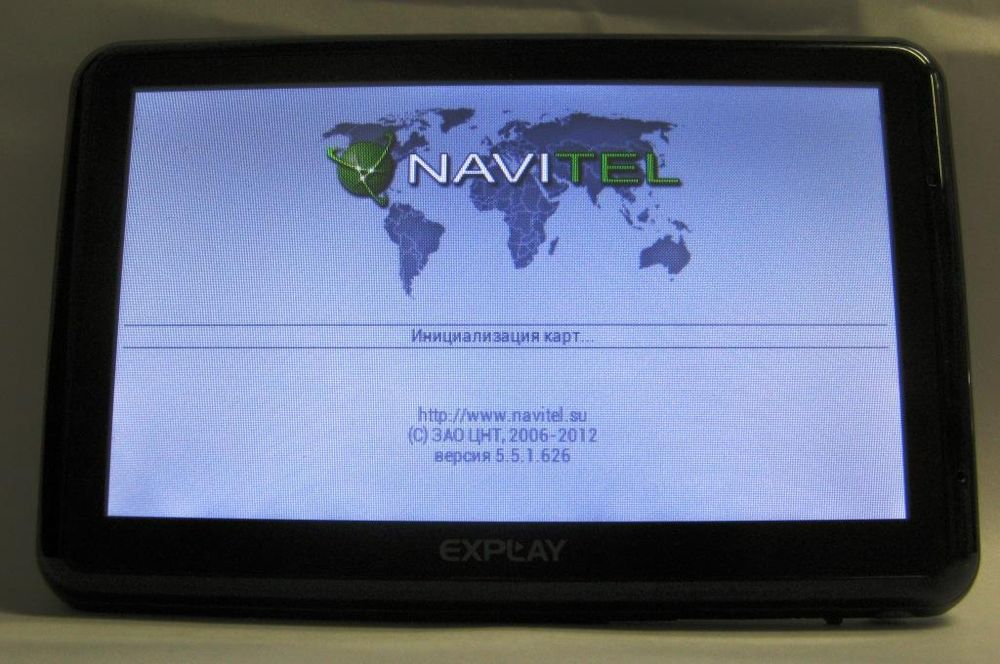
 Если же нет, то потратьте немного времени на то, чтобы добавить его.
Если же нет, то потратьте немного времени на то, чтобы добавить его. Поэтому удаление старых карт является необходимым шагом.
Поэтому удаление старых карт является необходимым шагом. Подберите нужное из них и нажмите клавишу «Загрузить».
Подберите нужное из них и нажмите клавишу «Загрузить». Если же она должна быть сохранена на карте памяти устройства, то извлеките карту из девайса и поместите в кард-ридер.
Если же она должна быть сохранена на карте памяти устройства, то извлеките карту из девайса и поместите в кард-ридер.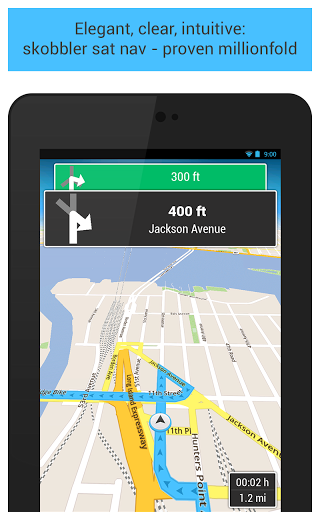





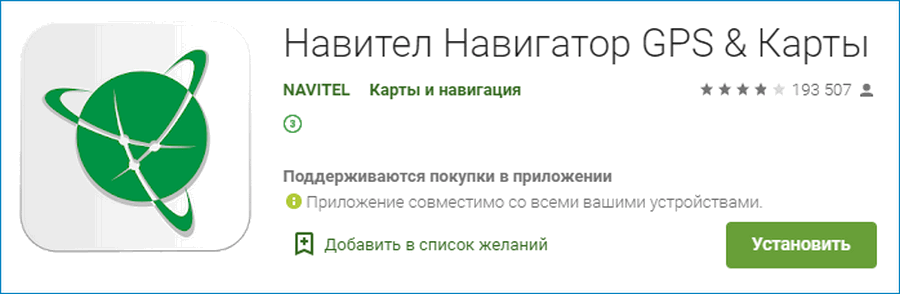
 1.0.0 и выше» скачивайте все доступные.
1.0.0 и выше» скачивайте все доступные.

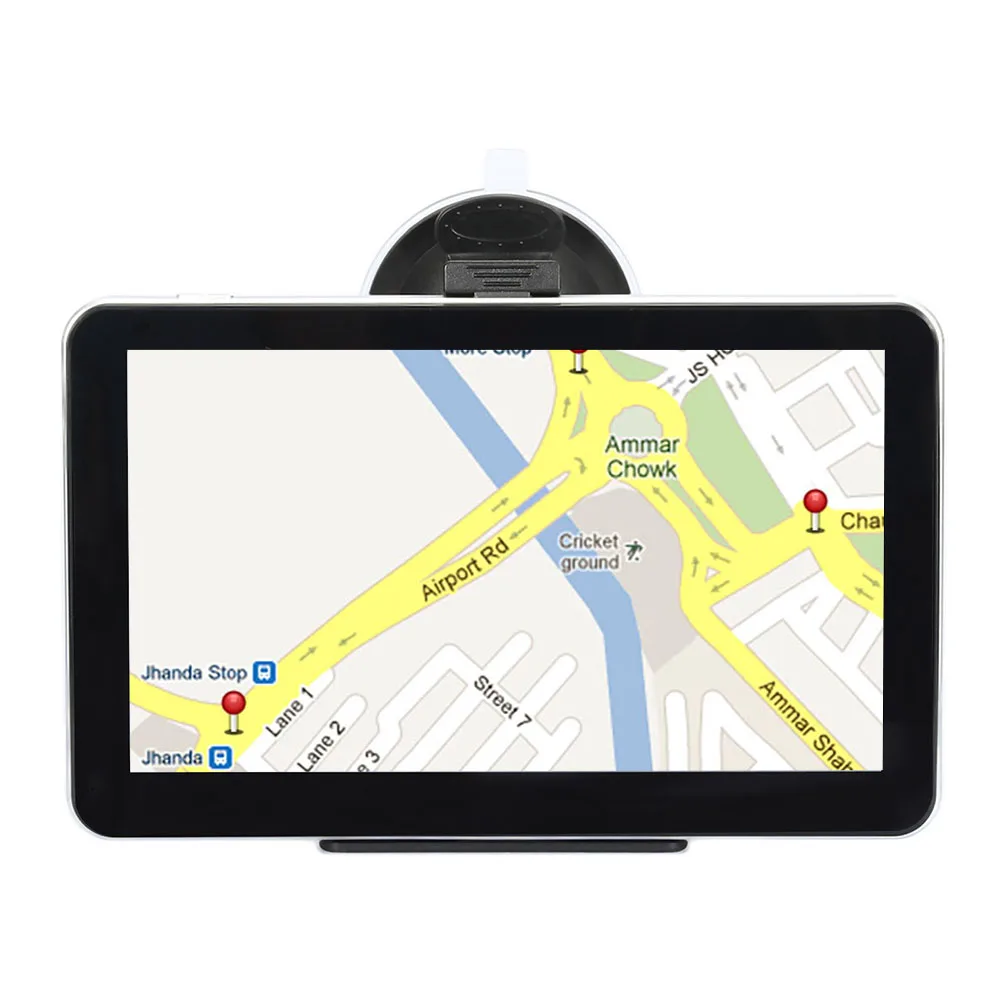 txt или NavitelAuto_Activation_Ket.txt.
txt или NavitelAuto_Activation_Ket.txt.